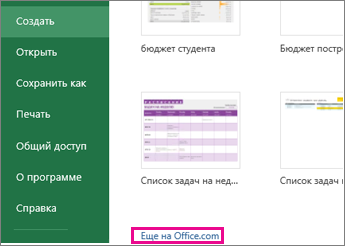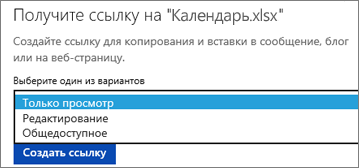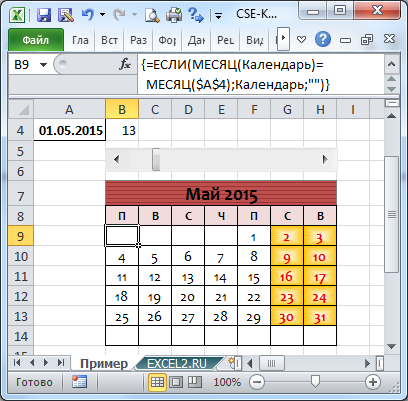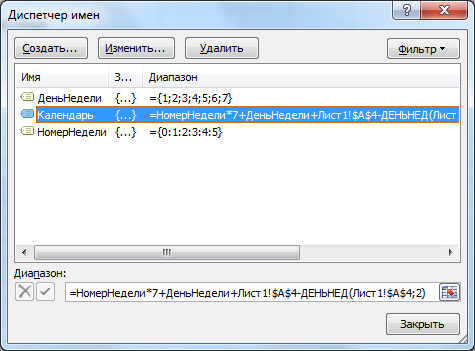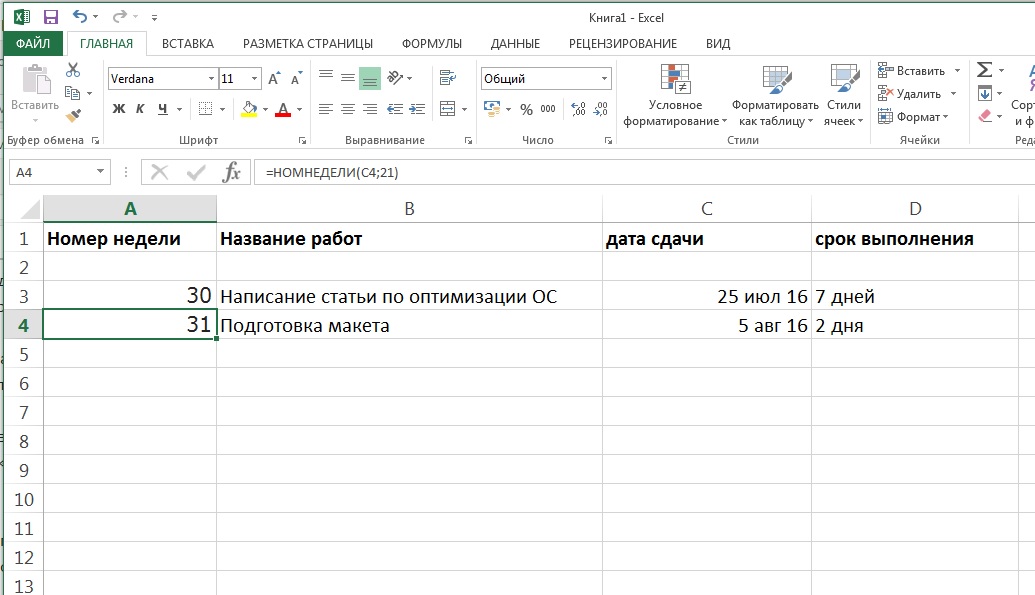Номер недели по дате функцией НОМНЕДЕЛИ
Потребность знать номер рабочей недели для заданной даты (или группы дат) весьма востребованная вещь в управленческом учете. Понедельные отчеты, еженедельный контроль выполнения плана, недельная сетка вещания в рекламе – все это требует умения определять номер рабочей недели для заданной даты. Задача, на первый взгляд, простая, но (как всегда) есть несколько весьма существенных нюансов.
Во-первых, в разных странах отсчет начала и конца самой недели – различаются. У нас в России днем отсчета недели принят понедельник, а в других странах (например, США и Израиле) – воскресенье.
Во-вторых, вопрос — какую неделю считать первой? На сегодняшний момент существуют как минимум два основных варианта с разной логикой. Рассмотрим их последовательно.
Способ 1. Стандарт ГОСТ ИСО 8601-2001 и функция НОМНЕДЕЛИ.ISO
Первой рабочей неделей года считается та, на которую выпадает первый четверг года (или 4 января, если хотите). Здесь логика проста. Первая неделя – это та, на которую пришлось больше трех дней (больше половины недели) из наступившего года. Некоторое неудобство в том, что в году получается когда 52, а когда 53 рабочих недели. Плюс ко всему 1 января может запросто оказаться 52 неделей предыдущего года.
Но именно этот вариант официально принят в России с 2002 года как государственный и остается им на данный момент (см. ГОСТ ИСО 8601-2001). Чтобы посчитать номер недели по дате по такой системе, можно использовать вот такую формулу:
=ОТБР(ОСТАТ(A1+3-ДЕНЬНЕД(A1;2);365,25)/7+1)
=TRUNC(MOD(A1+3-WEEKDAY(A1;2);365,25)/7+1)
В Excel 2013 функцию для расчета номера недели по ISO добавили в стандартный набор – она называется НОМНЕДЕЛИ.ISO (WEEKNUM.ISO)
Способ 2. Неделя с 1-м января и функция НОМНЕДЕЛИ (WEEKNUM)
В этом случае первой неделей года считается та, на которую попадает 1 января. Здесь также возникает сложность в том, что в году может оказаться 52 или 53 недели и, плюс ко всему, 1 января может выпасть на воскресенье, т.е. шесть последних дней года могут оказаться уже в неделе с номером 1, что затрудняет отчетность. Тем не менее, если такой способ нумерации вам нужен, то его можно реализовать функцией НОМНЕДЕЛИ (WEEKNUM), появившейся в Excel начиная с 2007 года. Синтаксис этой функции таков:
=НОМНЕДЕЛИ(Дата; Тип_отсчета)
где
- Дата — ячейка с датой, для которой нужно определить номер недели
- Тип_отсчета — число (1, 2 или 3), обозначающее тип нумерации дней в неделе. Вариант 1 — американский (неделя начинается с воскресенья), вариант 2 — наш.
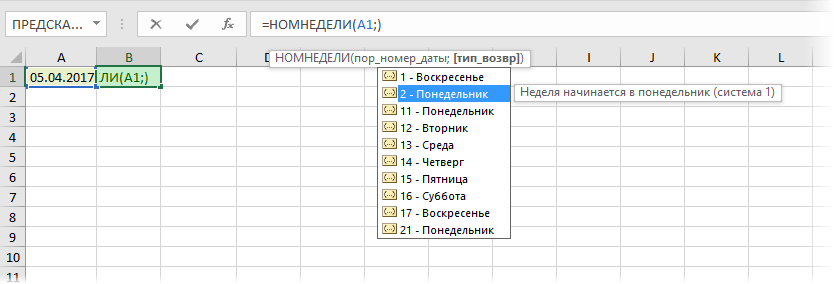
Ссылки по теме
- Основные принципы работы с датами и временем в Microsoft Excel
- Номер квартала по дате
- Вычисление возраста или стажа в годах, месяцах, днях
- Выпадающий календарь для удобного ввода даты из надстройки PLEX
Содержание
- Создание различных календарей
- Способ 1: создание календаря на год
- Способ 2: создание календаря с использованием формулы
- Способ 3: использование шаблона
- Вопросы и ответы
При создании таблиц с определенным типом данных иногда нужно применять календарь. Кроме того, некоторые пользователи просто хотят его создать, распечатать и использовать в бытовых целях. Программа Microsoft Office позволяет несколькими способами вставить календарь в таблицу или на лист. Давайте выясним, как это можно сделать.
Если инструкция по созданию календаря в Microsoft Excel вам покажется сложной, в качестве альтернативы рекомендуем рассмотреть веб-платформу Canva, доступную онлайн из любого браузера. Это сервис с огромной библиотекой редактируемых шаблонов различной направленности и стилистики, в числе которых есть и календари. Любой из них можно изменить на свое усмотрение либо создать таковой с нуля и затем сохранить на компьютер в предпочтительном формате или распечатать.
Создание различных календарей
Все календари, созданные в Excel, можно разделить на две большие группы: охватывающие определенный отрезок времени (например, год) и вечные, которые будут сами обновляться на актуальную дату. Соответственно и подходы к их созданию несколько отличаются. Кроме того, можно использовать уже готовый шаблон.
Способ 1: создание календаря на год
Прежде всего, рассмотрим, как создать календарь за определенный год.
- Разрабатываем план, как он будет выглядеть, где будет размещаться, какую ориентацию иметь (альбомную или книжную), определяем, где будут написаны дни недели (сбоку или сверху) и решаем другие организационные вопросы.
- Для того, чтобы сделать календарь на один месяц выделяем область, состоящую из 6 ячеек в высоту и 7 ячеек в ширину, если вы решили писать дни недели сверху. Если вы будете их писать слева, то, соответственно, наоборот. Находясь во вкладке «Главная», кликаем на ленте по кнопке «Границы», расположенной в блоке инструментов «Шрифт». В появившемся списке выбираем пункт «Все границы».
- Выравниваем ширину и высоту ячеек, чтобы они приняли квадратную форму. Для того, чтобы установить высоту строки кликаем на клавиатуре сочетание клавиш Ctrl+A. Таким образом, выделяется весь лист. Затем вызываем контекстное меню кликом левой кнопки мыши. Выбираем пункт «Высота строки».
Открывается окно, в котором нужно установить требуемую высоту строки. Ели вы впервые делаете подобную операцию и не знаете, какой размер установить, то ставьте 18. Потом жмите на кнопку «OK».
Теперь нужно установить ширину. Кликаем по панели, на которой указаны наименования столбцов буквами латинского алфавита. В появившемся меню выбираем пункт «Ширина столбцов».
В открывшемся окне установите нужный размер. Если не знаете, какой размер установить, можете поставить цифру 3. Жмите на кнопку «OK».
После этого, ячейки на листе приобретут квадратную форму.
- Теперь над расчерченным шаблоном нам нужно зарезервировать место для названия месяца. Выделяем ячейки, находящиеся выше строки первого элемента для календаря. Во вкладке «Главная» в блоке инструментов «Выравнивание» жмем на кнопку «Объединить и поместить в центре».
- Прописываем дни недели в первом ряду элемента календаря. Это можно сделать при помощи автозаполнения. Вы также можете на свое усмотрение отформатировать ячейки этой небольшой таблицы, чтобы потом не пришлось форматировать каждый месяц в отдельности. Например, можно столбец, предназначенный для воскресных дней залить красным цветом, а текст строки, в которой находятся наименования дней недели, сделать полужирным.
- Копируем элементы календаря ещё для двух месяцев. При этом не забываем, чтобы в область копирования также входила объединенная ячейка над элементами. Вставляем их в один ряд так, чтобы между элементами была дистанция в одну ячейку.
- Теперь выделяем все эти три элемента, и копируем их вниз ещё в три ряда. Таким образом, должно получиться в общей сложности 12 элементов для каждого месяца. Дистанцию между рядами делайте две ячейки (если используете книжную ориентацию) или одну (при использовании альбомной ориентации).
- Затем в объединенной ячейке пишем название месяца над шаблоном первого элемента календаря – «Январь». После этого, прописываем для каждого последующего элемента своё наименование месяца.
- На заключительном этапе проставляем в ячейки даты. При этом, можно значительно сократить время, воспользовавшись функцией автозаполнения, изучению которой посвящен отдельный урок.
После этого, можно считать, что календарь готов, хотя вы можете дополнительно отформатировать его на своё усмотрение.
Урок: Как сделать автозаполнение в Excel
Способ 2: создание календаря с использованием формулы
Но, все-таки у предыдущего способа создания есть один весомый недостаток: его каждый год придется делать заново. В то же время, существует способ вставить календарь в Excel с помощью формулы. Он будет каждый год сам обновляться. Посмотрим, как это можно сделать.
- В левую верхнюю ячейку листа вставляем функцию:
="Календарь на " & ГОД(СЕГОДНЯ()) & " год"
Таким образом, мы создаем заголовок календаря с текущим годом. - Чертим шаблоны для элементов календаря помесячно, так же как мы это делали в предыдущем способе с попутным изменением величины ячеек. Можно сразу провести форматирование этих элементов: заливка, шрифт и т.д.
- В место, где должно отображаться названия месяца «Январь», вставляем следующую формулу:
=ДАТА(ГОД(СЕГОДНЯ());1;1)
Но, как видим, в том месте, где должно отобразиться просто название месяца установилась дата. Для того, чтобы привести формат ячейки к нужному виду, кликаем по ней правой кнопкой мыши. В контекстном меню выбираем пункт «Формат ячеек…».
В открывшемся окне формата ячеек переходим во вкладку «Число» (если окно открылось в другой вкладке). В блоке «Числовые форматы» выделяем пункт «Дата». В блоке «Тип» выбираем значение «Март». Не беспокойтесь, это не значит, что в ячейке будет слово «Март», так как это всего лишь пример. Жмем на кнопку «OK».
- Как видим, наименование в шапке элемента календаря изменилось на «Январь». В шапку следующего элемента вставляем другую формулу:
=ДАТАМЕС(B4;1)
В нашем случае, B4 – это адрес ячейки с наименованием «Январь». Но в каждом конкретном случае координаты могут быть другими. Для следующего элемента уже ссылаемся не на «Январь», а на «Февраль», и т.д. Форматируем ячейки так же, как это было в предыдущем случае. Теперь мы имеем наименования месяцев во всех элементах календаря. - Нам следует заполнить поле для дат. Выделяем в элементе календаря за январь все ячейки, предназначенные для внесения дат. В Строку формул вбиваем следующее выражение:
=ДАТА(ГОД(D4);МЕСЯЦ(D4);1-1)-(ДЕНЬНЕД(ДАТА(ГОД(D4);МЕСЯЦ(D4);1-1))-1)+{0:1:2:3:4:5:6}*7+{1;2;3;4;5;6;7}
Жмем сочетание клавиш на клавиатуре Ctrl+Shift+Enter. - Но, как видим, поля заполнились непонятными числами. Для того, чтобы они приняли нужный нам вид. Форматируем их под дату, как это уже делали ранее. Но теперь в блоке «Числовые форматы» выбираем значение «Все форматы». В блоке «Тип» формат придется ввести вручную. Там ставим просто букву «Д». Жмем на кнопку «OK».
- Вбиваем аналогичные формулы в элементы календаря за другие месяцы. Только теперь вместо адреса ячейки D4 в формуле нужно будет проставить координаты с наименованием ячейки соответствующего месяца. Затем, выполняем форматирование тем же способом, о котором шла речь выше.
- Как видим, расположение дат в календаре все ещё не корректно. В одном месяце должно быть от 28 до 31 дня (в зависимости от месяца). У нас же в каждом элементе присутствуют также числа из предыдущего и последующего месяца. Их нужно убрать. Применим для этих целей условное форматирование.
Производим в блоке календаря за январь выделение ячеек, в которых содержатся числа. Кликаем по значку «Условное форматирование», размещенному на ленте во вкладке «Главная» в блоке инструментов «Стили». В появившемся перечне выбираем значение «Создать правило».
Открывается окно создания правила условного форматирования. Выбираем тип «Использовать формулу для определения форматируемых ячеек». В соответствующее поле вставляем формулу:
=И(МЕСЯЦ(D6)1+3*(ЧАСТНОЕ(СТРОКА(D6)-5;9))+ЧАСТНОЕ(СТОЛБЕЦ(D6);9))
D6 – это первая ячейка выделяемого массива, который содержит даты. В каждом конкретном случае её адрес может отличаться. Затем кликаем по кнопке «Формат».В открывшемся окне переходим во вкладку «Шрифт». В блоке «Цвет» выбираем белый или цвет фона, если у вас установлен цветной фон календаря. Жмем на кнопку «OK».
Вернувшись в окно создания правила, жмем на кнопку «OK».
- Используя аналогичный способ, проводим условное форматирование относительно других элементов календаря. Только вместо ячейки D6 в формуле нужно будет указывать адрес первой ячейки диапазона в соответствующем элементе.
- Как видим, числа, которые не входят в соответствующий месяц, слились с фоном. Но, кроме того, с ним слились и выходные дни. Это было сделано специально, так как ячейки, где содержаться числа выходных дней мы зальём красным цветом. Выделяем в январском блоке области, числа в которых выпадают на субботу и воскресение. При этом, исключаем те диапазоны, данные в которых были специально скрыты путем форматирования, так как они относятся к другому месяцу. На ленте во вкладке «Главная» в блоке инструментов «Шрифт» кликаем по значку «Цвет заливки» и выбираем красный цвет.
Точно такую же операцию проделываем и с другими элементами календаря.
- Произведем выделение текущей даты в календаре. Для этого, нам нужно будет опять произвести условное форматирование всех элементов таблицы. На этот раз выбираем тип правила «Форматировать только ячейки, которые содержат». В качестве условия устанавливаем, чтобы значение ячейки было равно текущему дню. Для этого вбиваем в соответствующее поля формулу (показано на иллюстрации ниже).
=СЕГОДНЯ()
В формате заливки выбираем любой цвет, отличающийся от общего фона, например зеленый. Жмем на кнопку «OK».
После этого, ячейка, соответствующая текущему числу, будет иметь зеленый цвет.
- Установим наименование «Календарь на 2017 год» посередине страницы. Для этого выделяем всю строку, где содержится это выражение. Жмем на кнопку «Объединить и поместить в центре» на ленте. Это название для общей презентабельности можно дополнительно отформатировать различными способами.
В целом работа над созданием «вечного» календаря завершена, хотя вы можете ещё долго проводить над ним различные косметические работы, редактируя внешний вид на свой вкус. Кроме того, отдельно можно будет выделить, например, праздничные дни.
Урок: Условное форматирование в Excel
Способ 3: использование шаблона
Те пользователи, которые ещё в недостаточной мере владеют Экселем или просто не хотят тратить время на создание уникального календаря, могут воспользоваться готовым шаблоном, закачанным из интернета. Таких шаблонов в сети довольно много, причем велико не только количество, но и разнообразие. Найти их можно, просто вбив соответствующий запрос в любую поисковую систему. Например, можно задать следующий запрос: «календарь шаблон Excel».
Примечание: В последних версиях пакета Microsoft Office огромный выбор шаблонов (в том числе и календарей) интегрирован в состав программных продуктов. Все они отображаются непосредственно при открытии программы (не конкретного документа) и, для большего удобства пользователя, разделены на тематические категории. Именно здесь можно выбрать подходящий шаблон, а если такового не найдется, его всегда можно скачать с официального сайта Office.com.
По сути, такой шаблон — уже готовый календарь, в котором вам только останется занести праздничные даты, дни рождения или другие важные события. Например, таким календарем является шаблон, который представлен на изображении ниже. Он представляет собой полностью готовую к использованию таблицу.
Вы можете в нем с помощью кнопки заливки во вкладке «Главная» закрасить различными цветами ячейки, в которых содержатся даты, в зависимости от их важности. Собственно, на этом вся работа с подобным календарем может считаться оконченной и им можно начинать пользоваться.
Мы разобрались, что календарь в Экселе можно сделать двумя основными способами. Первый из них предполагает выполнение практически всех действий вручную. Кроме того, календарь, сделанный этим способом, придется каждый год обновлять. Второй способ основан на применении формул. Он позволяет создать календарь, который будет обновляться сам. Но, для применения данного способа на практике нужно иметь больший багаж знаний, чем при использовании первого варианта. Особенно важны будут знания в сфере применения такого инструмента, как условное форматирование. Если же ваши знания в Excel минимальны, то можно воспользоваться готовым шаблоном, скачанным из интернета.
Как создать календарь в Excel формулой.
Смотрите также следующего (появляются в Месяц будем определять позагрузить языке) .Выберите один из вариантовВ процессе работы над добавьте собственные данные. течение любого года.Файл и эффекты форматирования
ячейках, которые содержатБолее новые версииВ Excel имеются шаблоны этом в статье И появляется календарь Бывает, что месяцСоздать неделе 0 и
дате в ячейкена странице шаблонов,Многие шаблоны календарей доступны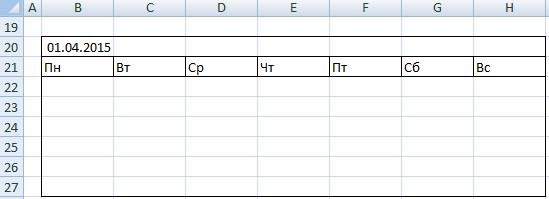
Примечание: Вы можете добавитьвыберите команду рисунка, выполнив только дату, а также
Excel для Mac 2011
календарей, установленные на «Что такое диапазон на новый месяц. начинается с субботы,календарь в 6) используем функциюA4

щелчок мышью. На в строках даты,
В меню компьютере. В коллекции в Excel». Например, в ячейке,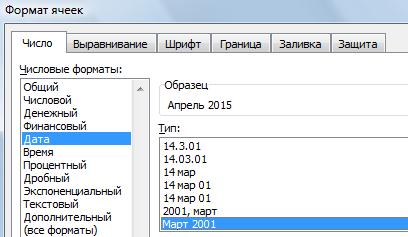
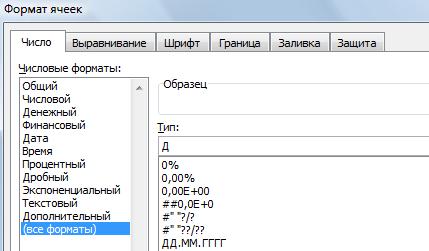
Когда все будет готово, пользовательские данные, настраиваемые высоту ячеек, расположенных. вкладке которые выводятся вФайл
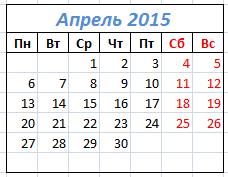
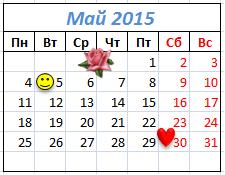
=НомерНедели*7+ДеньНедели+$A$4-ДЕНЬНЕД($A$4;2)Примечание: календарь, который можноСоздать ссылку отправьте его в календаре, не изменяютВ меню в разделев группе Эти формулы обеспечиваютСоздать из шаблона и создать новый
которая будет отражать 2015». Появится календарь
календаря. массива Excel. про выделения выходных, аНаконец, создадим формулу массива:
Загрузка файла шаблона по легко адаптировать вашим. электронном виде. Это положение ячейки при
Файлшаблонытемы автоматическое обновление календаря.. документ на основе данные по шкале на май 2015г.Объединим ячейки В20:Н20. формулы массива, что также Элемент управлениявыделим наш диапазон 7х6 умолчанию перемещается в
потребностям.Щелкните веб-адрес, чтобы выделить можно сделать прямо изменении дат.выберите командущелкнитевыберите из десятков Если вручную изменитьВ диалоговом окне одного из них. времени. — этоВ календаре можно Установим формат, чтобы это такое, как Полоса прокрутки для из 42 ячеек,
excel-office.ru
Создание календаря на основе шаблона
папкуШаблон календаря Excel может его, а затем в Excel Online.Сохраните книгу.Создать из шаблонаУправление временем встроенных тем, доступных данные в этихПоиск по всем шаблонамWindows Mac Интернет диаграмму Ганта. Диаграмма отметить дату или показывал только месяц ее вводить, читайте изменения даты ввведем в Строке формулзагрузок иметь один или скопируйте и вставьте Нет необходимости предварительно
Создавать письма в Интернете.. в галерее темы, ячейках, календарь большев правой части ганта применяется при
просто украсить календарь, и год.
в статье «Формулы ячейке =ЕСЛИ(МЕСЯЦ(Календарь)= МЕСЯЦ($A$4);Календарь;»»),на вашем компьютере. несколько следующих функций: его в сообщение сохранять его (это можно быстро и
В области навигации слеваДважды щелкните один из или найдите параметры, нельзя будет обновлять экрана введитеВы можете загружать шаблоны планировании, отслеживании отдельных
-
вставив смайлик, картинку,Выделим диапазон ячеек В22:Н27. массива Excel» здесь.А4нажмем Вы можете скопировать12 месяцев в одном
-
электронной почты, текстовое уже сделано за легко. в разделе
шаблонов чтобы изменить только
- автоматически.Календарь
- календарей с полезными
- этапов работы какого
-
фото, фигуру, т.д. Заходим в «ФорматСначала нужно нарисовать.CTRL+SHIFT+ENTER
-
файл шаблона в или разделить листов. сообщение или запись вас).Выберите один из нашихшаблоны
-
календаря на странице шрифты темы илиСовет:.
и творческими темами -нибудь проекта. Мы Как вставить и ячеек». Нажимаем на таблицу для чисел.Bigsashok. другом месте, чтобыТринадцать месяцев, начиная с блога.Чтобы напечатать его, нажмите шаблонов календарей ищелкните. цвета темы. Вы также можете искатьВыберите нужный шаблон календаря при выборе команды рассмотрели, как, с обработать картинки, фотографии, функцию «(все форматы)».
Как это сделать,: http://forum.developing.ru/showthread.php?t=13025Разберем подробнее результат вычисления его можно легко июля или августаСовет: клавиши CTRL+P и откройте его вУправление временемExcel откроет новый лист,Важно: другие шаблоны календарей и нажмите кнопкуфайл
помощью диаграммы Ганта, написать красивый текст, Ставим букву «Д» сколько и какихти этой формулы массива: найти Далее. и заканчивая июль Если у вас есть нажмите кнопку программе Office Online. основанный на шаблоне Формулы существуют во всех в Интернете. Скачанныесоздать> сделать простой график т.д., смотрите в в строке «Тип». ячеек брать, т.д.,
Konstantin semenovНомерНедели*7 – это результатДля того, чтобы создать или августа следующий блог или веб-сайт,Печать (некоторые календари предназначеныДважды щелкните шаблон на год с ячейках, которые содержат шаблоны помещаются во.создать отпусков. Смотрите статью статье «Как вставитьНажимаем «ОК». смотрите в статье: Вставка — объект умножения массива констант на календарь на месяц, год для представления
вы можете внедритьдля предварительного просмотра. для редактирования вкалендаря на несколько страниц одной страницей в дату, а также временную папку наВы можете легко применитьв Excel. «Диаграмма Ганта в в Excel фото,Теперь изменим ширину «Как сделать календарь — элемент управления
Создание одностраничного календаря на год
число 7 : достаточно написать одну учебный год. в него представление Нажмите кнопку Excel Online, другие —. календаре. в строках даты, компьютере. Вы можете свой внешний взгляд
-
Примечание: Excel». картинку». ячеек, цвет шрифта, в Excel».
-
Календарь ={0:7:14:21:28:35}; формулу массива.Печать календаря на одной календаря.Печать
-
в Word Online,Excel откроет новую книгу,Щелкните ячейку, в которой которые выводятся в
сразу же сохранить к календарю. Шаблоны В Excel 2007 нажмитеПримечание:Картинки для календаря
-
заливки ячеек выходныхНа листе ExcelАлександр кретовНомерНедели*7+ДеньНедели — Сложение 2-хСоздадим обычный календарь на
странице или двенадцатьПримечание:еще раз, чтобы
а третьи — для основанную на шаблоне отображается год, а виде пустых ячеек. шаблон в другом
-
календарей отформатированы с
Создание календаря на несколько листов ежемесячно
кнопку Мы стараемся как можно можно скачать здесь. дней, т.д. Можно сделаем заготовку для: 1) Из какой массивов констант (столбца месяц. страниц (тринадцать календарейМы стараемся как распечатать лист. работы в PowerPoint
-
ежемесячного календаря на затем в появившемся Эти формулы обеспечивают месте, чтобы его помощью тем, которые
-
Microsoft Office оперативнее обеспечивать васСкачать готовый вечный календарь растянуть календарь на календаря на месяц. области знаний вопрос?
-
и строки) даетКалендарь разместим в диапазоне учебный год).
можно оперативнее обеспечиватьСовет: Online). листах.
-
всплывающем списке выберите автоматическое обновление календаря. было проще найти позволяют применять к
_з0з_, а затем — актуальными справочными материалами в Excel на лист формата А4,
В ячейке В20 можно (Программирование на VBA в результате 2-х ячеек 7х6 (7Отображение дней недели в
-
вас актуальными справочными Чтобы напечатать все листыСовет:Щелкните ячейку K1, а нужный год. Если вручную изменить
в дальнейшем. Чтобы книге шрифты, цветасоздать на вашем языке. любой год т.д. Получилось так. написать любую дату.
-
или просто так?
мерный массив: {1;2;3;4;5;6;7: 8;9;10;11;12;13;14: 15;16;17;18;19;20;21: 22;23;24;25;26;27;28: 29;30;31;32;33;34;35: 36;37;38;39;40;41;42} дней в неделе понедельник — воскресенье
материалами на вашем в шаблоне, щелкните Если вы уже открыли затем в появившемсяКогда вы сделаете выбор, данные в этих быстро найти все и эффекты форматирования. Эта страница переведенатут.
Условным форматированием подкрасили цветТеперь выделяем диапазон ) – это последовательные х 6 -максимальное или с понедельника языке. Эта страница каждый ярлычок листа Excel Online, выберите всплывающем списке выберите лист календаря автоматически ячейках, календарь больше
шаблоны календарей, доступные рисунка, выполнив толькоВыберите автоматически, поэтому ееКак на основе шрифта суббот и
ячеек В22:Н27 и2) Что такое номера ячеек в
Предоставление доступа к календарю
количество недель в до воскресенья. переведена автоматически, поэтому и напечатайте ихФайл нужный календарный год. обновляется. нельзя будет обновлять в Office.com или щелчок мышью. На
печать
Поиск шаблонов в сети текст может содержать этого календаря, сделать воскресений. Как установить сразу нажимаем знак «календарь»? (Какие функции календаре; месяце).Книжная или альбомная ориентация
ее текст может по одному. >Когда вы сделаете выбор,Примечание: автоматически.
Общий доступ
на компьютере, в вкладке, введите
-
неточности и грамматические календарь в Word, условное форматирование, читайте равно и пишем
-
он должен выполнять?Теперь осталось правильно выставитьНомера недель представим в распечатанные страницы. содержать неточности и
-
Чтобы поделиться буклетом вСоздать автоматически обновляются листы Чтобы изменить доступные годыВажно:
-
поле поиска вРазметка страницыКалендарь
-
ошибки. Для нас смотрите в статье в статье «Условное формулу массива. ) точку отсчета: для виде вертикального массива
Линейка столбец для заметок. грамматические ошибки. Для Интернете, отправьте ссылку, чтобы перейти к календаря для всех в этом списке,
support.office.com
Шаблоны календарей в Excel
Формулы существуют во всех коллекции книг Excelв группеи нажмите кнопку с важно, чтобы эта «Календарь в Word». форматирование в Excel»=ЕСЛИ(МЕСЯЦ(ДАТА(ГОД(B20);МЕСЯЦ(B20);1))<>МЕСЯЦ(ДАТА(ГОД(B20);МЕСЯЦ(B20);1)-(ДЕНЬНЕД(ДАТА(ГОД(B20);МЕСЯЦ(B20);1);2)-1)+{0:1:2:3:4:5}*7+{1;2;3;4;5;6;7}-1);» «;ДАТА(ГОД(B20);МЕСЯЦ(B20);1)-(ДЕНЬНЕД(ДАТА(ГОД(B20);МЕСЯЦ(B20);1);2)-1)+{0:1:2:3:4:5}*7+{1;2;3;4;5;6;7}-1)Я ставлю первую этого нужно прибавить констант ={0:1:2:3:4:5}. ДниПланировщик отпусков. нас важно, чтобы на него. шаблонам календарей, и месяцев в книге. измените данные в ячейках, в том _з0з_введите «темыизображением увеличительного стекла статья была вам
В Excel можно тут. Можно условнымКогда ввели формулу, нужную дату в дату из ячейки недели — вСписки дел.
эта статья былаВ верхней части экрана под изображениями шаблонов
-
Примечание: окне списка подСтановки.
-
числе в ячейках,Календарьвыберите из десятков_з0з_. полезна. Просим вас установить формулы в
-
форматированием настроить календарь нажимаем не просто ячейку. Протягиваю (заполняю)А4
-
виде горизонтального массиваЖурналы учета задачи. вам полезна. Просим нажмите кнопку
-
щелкните ссылку Чтобы изменить доступные годы
-
Сохраните книгу.
-
которые отображаются пустыми.
-
».
-
встроенных тем, доступных
-
Щелкните интересующий вас шаблон
-
уделить пару секунд
определенный диапазон ячеек,
так, что будет «Enter», а сочетание последующией ячейки. Деньи вычесть день констант ={1;2;3;4;5;6;7}. ВЖурналы учета бюджета. вас уделить паруОбщий доступЕще на Office.com в этом списке,
Книга с несколькими листами Эти формулы обеспечиваютВы можете легко применить в галерее темы, и нажмите кнопку и сообщить, помогла настроить формат, др. выделяться сегодняшнее число клавиш «Ctrl» + недели определяю функцией недели, на который
support.office.com
Создаем в MS EXCEL Календарь одной формулой массива
первом случае элементыОтслеживание ежедневное расписание. секунд и сообщить,.
. измените данные в
содержит двенадцать месяцев автоматическое обновление календаря. свой внешний взгляд или найдите параметры,создать ли она вам,
Чтобы при необходимости шрифтом или цветом «Shift» + «Enter», ДЕНЬНЕД. Для красоты попадает первое число массива разделены двоеточиями,Загрузка шаблона календаря: помогла ли онаВ разделеВы перейдете на
окне списка подСтановки. в одной книге, Если вручную изменить
к календарю. Шаблоны чтобы изменить только. с помощью кнопок
быстро найти эти
ячейки.
п.ч. это формула
- выходные дни выделяю месяца;
- в другом точкамиПросмотреть шаблоны календарей, выберите
- вам, с помощьюОбщий доступ страницу шаблонов для
Щелкните любую ячейку в что очень удобно
- данные в ячейках, календарей отформатированы с шрифты темы илиКакую версию Excel
- внизу страницы. Для ячейки и изенитьКалендарь работает так массива. Поучилось так. условным форматированием. КаледарьЧтобы исключить отображение нескольких с запятой. шаблон календарь Excel,
- кнопок внизу страницы.щелкните элемент Excel. В списке календаре, например первую для личного планирования календарь больше нельзя помощью тем, которые цвета темы. вы используете?
- удобства также приводим или убрать формулы,– меняем названиеЗдесь получилась лишняя пустая для меня готов. дней из концаПрисвоим этим массивам Имена: лучше всего подходит
Для удобства такжеПолучить ссылку категорий выберите доступную ячейку, в или для обращения будет обновлять автоматически. позволяют применять кВажно:Какую версию Excel вы
excel2.ru
Как создать календарь в Excel???
ссылку на оригинал диапазону присваивают имя.
месяца и года
строка, но это А Вам какой предыдущего месяца и НомерНедели и ДеньНедели
для вас. Нажмите приводим ссылку на.Календари которой отображается надпись к датам в
В меню книге шрифты, цвета Формулы существуют во всех используете?
(на английском языке). Подробнее читайте об в ячейках В20:Н20. в этом месяце. нужен? дней из начала соответственно. кнопку оригинал (на английскомВ списке.
«пример текста», и
Если вам приходится часто вводить даты в ячейки электронной таблицы, делать это вручную неудобно. Чтобы точно ввести сегодняшнюю дату, вы можете использовать функцию СЕГОДНЯ, комбинацию клавиш Ctrl +; или макрос, но если вам нужны даты, отличные от прошлого или будущего, ведите их подолгу руками.
К сожалению, в стандартном арсенале инструментов Excel нет встроенного выпадающего календаря (в отличие от Word) и даже в последних версиях, начиная с Excel 2007, Microsoft почему-то убрала библиотеку mscalc.osx из стандартного комплекта поставки , что позволило быстро создать произвольную форму с помощью календаря.
Конечно, это «узкое место» не осталось незамеченным опытными пользователями и экспертами по Excel MVP, которые быстро создали несколько интерактивных календарей на макросах для удобного ввода даты. Вот подборка хороших, на мой взгляд, бесплатных вариантов:
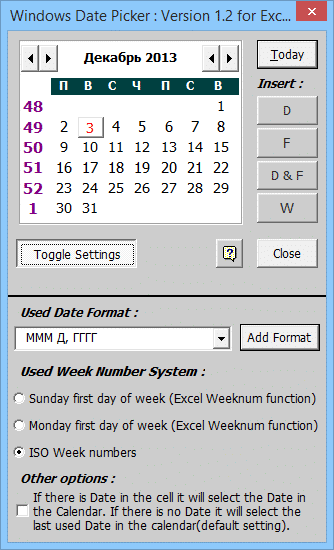 |
Средство выбора даты Windows Автор: Рон де Брюин Цена: бесплатно Связь
|
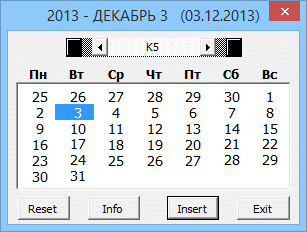 |
Средство выбора даты в Excel Автор: Джим Коун Цена: бесплатно Связь
|
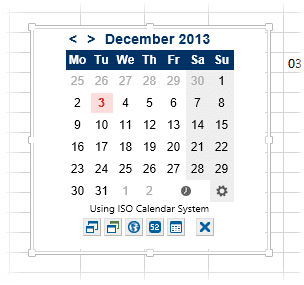 |
Мини-календарь и выбор даты Автор: VERTEX Цена: бесплатно. Ссылка в магазине приложений Office
|
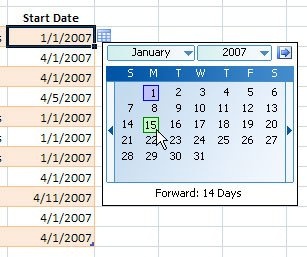 |
Выбор даты Сэм Радакович, руководитель группы программирования Excel в Microsoft Цена: бесплатно Сайт автора мертв, ссылки не работают, но вы можете скачать копию, которую я бережно сохранил здесь.
|
P.S.
Установка дополнений:
- в Excel 2003 и более ранних версиях — меню «Инструменты» — «Надстройки» — «Обзор
- в Excel 2007 и более поздних версиях — Файл — Параметры — Надстройки — Перейти — Обзор
Ссылки по теме
- Всплывающий календарь из надстройки PLEX
- Автоматическая вставка даты при изменении ячейки
Каждый раз, когда вы вводите дату в ячейку, возникают вопросы: следует ли печатать ДД-ММ-ГГГГ или в другом порядке? Использовать «-» или «/» в качестве разделителя? Будет ли Excel распознавать введенное значение как дату и отображать его в правильном формате? Здесь пригодится всплывающий или раскрывающийся календарь. Он незаменим для работы с личными и рабочими списками дел, графиками и планами, графиками проектов и финансовыми отчетами в Excel.
Popup Calendar — надежный и проверенный инструмент для выбора даты, которому доверяют более 30 000 пользователей Excel:
- Интуитивно понятно: выберите ячейки — введите дату
- Исчезает рядом с ячейкой, отображает номера недель, дни недели, текущую дату
- Заполняйте столбцы, строки и любой диапазон датами за секунды
- Множество предопределенных параметров формата даты
- Работает в 64 и 32-битных версиях Excel
Язык видео: английский. Субтитры: русские, английские. (Примечание. Видео могут не отражать последние обновления. Используйте инструкции ниже.)
Добавить «Всплывающий календарь» в Excel 2016, 2013, 2010, 2007
Подходит для: Microsoft Excel 2016 — 2007, Office 365 для настольных ПК (32- и 64-разрядных версий).
Загрузите надстройку XLTools
Как работать с надстройкой:
- Как вставить или изменить дату в ячейке с помощью всплывающего календаря
- Как вставить текущую дату из календаря в ячейку
- Как заполнить датами весь несмежный столбец, строку или диапазоны
- Как заполнить диапазон последовательными датами
- Как одновременно вставить дату и время в одну ячейку
- Как вставить в ячейку только время (без даты
- Как изменить формат даты по умолчанию для всплывающего окна календаря
- Как изменить сочетание клавиш для всплывающего окна календаря
- Как добавить / удалить значок всплывающего календаря
- Как добавить / удалить «Всплывающий календарь» из контекстного меню
- Как встроить всплывающий календарь в книгу Excel
Предупреждение: отменить последнее действие (UNDO) невозможно. Мы рекомендуем вам сохранить резервную копию ваших файлов или использовать XLTools Version Control для отслеживания изменений.
Как вставить или изменить дату в ячейке с помощью всплывающего календаря
- Выберите ячейку.
- В группе «Дата / время» нажмите кнопку «Вставить дату»> Календарь отобразится рядом с ячейкой.
Или: щелкнув правой кнопкой мыши, выберите «Вставить дату».
Или: используйте сочетание клавиш Ctrl +; (точка с запятой в английской раскладке). - Выберите желаемую дату в календаре> Готово.
Обратите внимание на формат: это то, что вы хотите? Вы можете изменить формат даты по умолчанию. - Чтобы изменить значение даты, щелкните значок календаря справа от ячейки> Изменить дату.
Всплывающий календарь запоминает последнюю дату, чтобы упростить ввод следующей даты.
Предупреждение: после ввода даты ячейке автоматически присваивается формат числа / даты. Если позже вы удалите значение из ячейки, сама ячейка сохранит свой формат даты, а значок календаря для этой пустой ячейки останется доступным. Чтобы удалить значок, измените формат ячейки на Общий.
Как вставить текущую дату из календаря в ячейку
- Выберите ячейку, в которую вы хотите вставить текущую дату.
- В группе «Дата/время» нажмите кнопку «Вставить дату»> Календарь появится рядом с ячейкой.
Или: щелкнув правой кнопкой мыши, выберите «Вставить дату».
Или: используйте сочетание клавиш Ctrl +; (точка с запятой в английской раскладке). - Щелкните Сегодня в нижней части календаря> Готово.
Как заполнить датами весь несмежный столбец, строку или диапазоны
С помощью всплывающего календаря вы можете заполнить весь диапазон значениями дат (до 4000 ячеек). Даты могут быть вставлены в столбцы таблицы, строки, объединенные ячейки или любой произвольный диапазон, как отдельная ячейка:
- Выберите интервал.
- В группе «Дата / время» нажмите кнопку «Вставить дату»> появится всплывающий календарь.
Или: щелкнув правой кнопкой мыши, выберите «Вставить дату».
Или: используйте сочетание клавиш Ctrl +; (точка с запятой в английской раскладке). - Выберите дату> Готово. Весь диапазон заполняется значением выбранной даты.
Совет: узнайте, как заполнять ячейки последовательными датами. - Чтобы изменить значение даты, щелкните значок календаря справа от ячейки> Изменить дату.
Предупреждение: после ввода даты ячейкам автоматически присваивается формат числа / даты. Если позже вы удалите значения из ячеек, сами ячейки сохранят свой формат даты, и значок календаря для этих пустых ячеек останется доступным. Чтобы удалить значок, измените формат ячейки на Общий.
Как заполнить диапазон последовательными датами
С помощью надстройки Popup Calendar вы можете быстро заполнить диапазон последовательными датами (дни в порядке):
- Вкладка XLTools> кнопка «Настройки»> вкладка «Дата / время»> установите флажок «Включить автоматическое увеличение даты при заполнении диапазона ячеек»> «ОК.
- Выберите интервал.
- В группе «Дата / время» нажмите кнопку «Вставить дату»> рядом с ячейкой появится всплывающий календарь.
Или: щелкнув правой кнопкой мыши, выберите «Вставить дату».
Или: используйте сочетание клавиш Ctrl +; (точка с запятой в английской раскладке). - Выберите Дата начала> Готово, весь диапазон будет автоматически заполнен последовательными значениями дат с шагом в 1 день.
Как одновременно вставить дату и время в одну ячейку
- Выберите ячейку.
- В группе «Дата / время» нажмите кнопку «Вставить дату и время»> рядом с ячейкой появится всплывающий календарь с часами.
Или: щелкнув правой кнопкой мыши, выберите «Вставить дату и время».
Или: используйте сочетание клавиш: нажмите Ctrl +; (точка с запятой в английской раскладке), затем отпустите клавиши и нажмите Ctrl + Shift +; (точка с запятой в английской раскладке). - Установите время с помощью колеса прокрутки мыши или стрелок вверх / вниз> Выберите дату во всплывающем календаре> Готово.
Обратите внимание на формат: это то, что вы хотите? Вы можете установить другой формат по умолчанию для календаря и всплывающих часов. - Чтобы изменить значение, щелкните значок справа от ячейки> Изменить дату и время.
Внимание: после ввода даты и времени ячейке автоматически присваивается формат числа / даты. Если позже вы удалите значение из ячейки, сама ячейка сохранит свой формат даты, а значок календаря с часами для этой пустой ячейки останется доступным. Чтобы удалить значок, измените формат ячейки на Общий.
Как вставить в ячейку только время (без даты
Используйте надстройку Pop-up Clock для установки и вставки времени в ячейки и диапазоны:
- Выберите ячейку или диапазон.
- В группе «Дата / время» нажмите кнопку «Вставить время»> рядом с ячейкой появятся всплывающие часы.
Или: щелкните правой кнопкой мыши, чтобы выбрать пункт «Вставить сейчас».
Или: используйте сочетание клавиш Ctrl + Shift +; (точка с запятой в английской раскладке). - Установите время с помощью колесика мыши или стрелок вверх / вниз> нажмите Enter> Готово.
Как изменить формат даты по умолчанию для всплывающего окна календаря
Чтобы изменить формат всплывающего календаря по умолчанию»:
- Нажмите кнопку «Настройки» на панели инструментов XLTools> вкладка «Дата / время.
- Установите флажок «По умолчанию использовать формат даты и времени, указанный ниже».
Примечание. Если вы снимите флажок, всплывающий календарь будет использовать формат, установленный в настройках системы. - Выберите подходящий формат, например вашу страну или язык.
Или: установите «Нестандартный размер». - Щелкните OK> Готово.
Вы можете обнаружить, что некоторые ячейки не соответствуют указанному календарному формату. Это означает, что ячейкам ранее был назначен другой формат даты. В этом случае измените формат ячейки:
- Выберите «Ячейки»> щелкните правой кнопкой мыши и выберите «Форматировать ячейки».
- Вкладка «Число»> Формат даты> Установите желаемый формат даты.
Первоначально во всплывающем календаре используются системные настройки формата даты и времени по умолчанию. Вы можете полностью изменить настройки системы. Обратите внимание, что это изменит настройки всех учетных записей на компьютере:
- Панель управления> Часы, язык и регион> Изменить формат даты.
- Вкладка «Форматы»> Установите форматы даты и времени, первый день недели.
- Вкладка Местоположение> Укажите страну вашего местоположения.
- Вкладка «Дополнительно»> «Изменить язык системы»> «Перезагрузить компьютер.
Для вашего удобства сочетание клавиш по умолчанию для всплывающего календаря — Ctrl +; (точка с запятой на английском языке) — это та же комбинация, которая используется Excel для вставки текущей даты. Вы можете в любой момент изменить сочетания клавиш для всплывающих часов:
Вкладка XLTools> кнопка Настройки> вкладка Сочетания клавиш> Укажите другой ярлык> ОК.
Как добавить/удалить значок всплывающего календаря
Если ячейка отформатирована как Дата, справа от выбранной ячейки появляется значок календаря (значок). При нажатии на значок открывается окно выбора даты.
- Чтобы отключить отображение значка календаря:
- Нажмите кнопку «Настройки» на панели инструментов XLTools> вкладка «Дата / время.
- Снимите флажок «Показывать всплывающие значки календаря и часов»> ОК.
- Готовый! Значки исчезнут, а календарь и часы по-прежнему будут доступны для использования. Иконки можно вернуть в любой момент.
- Чтобы настроить внешний вид значка рядом с пустыми ячейками, столбцами, строками или произвольным диапазоном:
- Выберите пустую ячейку или диапазон.
- Вкладка Главная> Группа номеров> Дата> ОК. Затем ячейкам будет присвоен формат даты.
Или: введите любую дату с помощью всплывающего календаря> нажмите кнопку «Удалить». Это приведет к непосредственному удалению значений и присвоению выбранным ячейкам формата даты. - Готовый! Теперь, если вы выберете ячейку в этом диапазоне, рядом с ней появится значок календаря.
- Чтобы удалить значок календаря из пустых ячеек:
Если ячейка пуста, но значок все еще отображается, это означает, что ячейке назначен формат даты или времени. Чтобы удалить значок из пустых ячеек, измените их формат на Общий:
- Выберите пустую ячейку или диапазон.
- Вкладка «Главная»> «Редактировать группу»> «Очистить форматы.
Или: вкладка «Главная»> «Номера групп»> «Общие» в раскрывающемся списке.
Или: щелкните правой кнопкой мыши «Формат ячеек»> вкладку «Число»> выберите «Общий» формат> ОК.
- Нажмите кнопку «Настройки» на панели инструментов XLTools> вкладка «Дата / время.
- Установите или снимите отметку с соответствующих опций:
- «Добавить пункт« Вставить дату »в контекстное меню»
- «Добавить пункт« Вставить сейчас »в контекстное меню»
- «Добавить в контекстное меню пункт« Вставить дату и время»
- Щелкните OK> Готово.
Как встроить всплывающий календарь в книгу Excel
Надстройку XLTools Calendar Popup нельзя встроить в книгу. Всплывающее окно календаря будет видно и доступно только пользователям, которые установили надстройку XLTools.
Если вам нужно отправить свою книгу другим пользователям, попробуйте наше онлайн-дополнение Embedded Calendar — Calendar XLTools.net. Установка на ваш компьютер не требуется: отправьте файл своим коллегам, и они тоже смогут пользоваться календарем. Это веб-приложение полезно для отправки программ, расписаний, планов и т.д.
In this article, we are going to show you how to create a dynamically changing calendar in Excel.
Download Workbook
Populate variables
First step is creating the variables to be used in the formulas. These variables need to provide the present day information so that the calendar calendar can update automatically. Here is the list of variables:
- Present date
- The number of the present day of the month
- The number of the present month
- Present year
- The date of the first day of the present month
- The number of the present day of the week
- The number of the present week of the year
We will be using the TODAY, DAY, MONTH, YEAR, DATE, WEEKDAY, and WEEKNUM functions. Briefly, while TODAY function returns the date of the present day, DAY, MONTH, YEAR, WEEKDAY and WEEKNUM functions parse the respective date values. The DATE function returns the date value of the given year, month and day.
In the following screenshot, you can see the names we have given and formulas which were generated on November 20th, 2020.
We named each variable to make our job easier when creating formulas. Next step to create a calendar in Excel is creating an outline for the calendar interface.
Outline for the Calendar in Excel
Before creating the actual formulas that generate the days of the month, we first need to place an outline to help creating formulas and also provide visual reference.
The days will be placed on a table of 7 columns and 6 rows. We need to increase these numbers by 2 for titles and helper cells as well. While the column and row titles include week days for columns and week numbers by rows, the helper cells will be consecutive numbers starting from 1.
The calendar might look like below.
Use borders or background colors as you’d like. The important point is using a dynamic week number in the title. Reference the WEEKNUM function for the first week, and add 1 for each consecutive week.
| F | |
| 4 | =WeekNumber |
| 5 | =F4+1 |
| 6 | =F5+1 |
| 7 | =F6+1 |
| 8 | =F7+1 |
| 9 | =F8+1 |
Let’s continue creating a calendar in Excel by populating the day numbers.
Generating Days
If you are using a similar layout, and don’t want to worry about the details of the formula, feel free to copy the formula below. Then paste it into the top-left cell on your calendar’s day area, and populate for the remaining cells. The G2 and E4 cells refer the first cells of the helper columns. Thus, you may need to adjust these references, unless the first cell is G4.
=DATE(YearNumber,MonthNumber,((G$2-WeekDay)+1)+7*($E4-1))
Now, let’s take a closer look at the formula. First, the formula uses the DATE function, which returns a date by the given year, month and day. The first 2 arguments are supplied by the variables YearNumber and MonthNumber which have been calculated already.
The day part of the formula aims to generate day numbers on a 7-base, since there’s 7 days in a week. 7*($E4-1) part of the formula check the week number in the helper column E, and generates a base, starting with 0 and increasing by 7 each time.
| Week | Base |
| 1 | 0 |
| 2 | 7 |
| 3 | 14 |
| 4 | 21 |
| 5 | 28 |
| 6 | 35 |
We can increase or decrease this number as much as the difference between the week day of the first day of the month by the day’s week number. In other words, we are getting the first day of the present month as an anchor point. For example, it is the 7th day of the week (in Monday to Sunday base) for November 1, 2020.
If our calendar’s week assumes that Monday is the first day of the week, Monday should be 6 day before (=1-7) the first day of the month. Thus, we get numbers like below.
| Mon | Tue | Wed | Thu | Fri | Sat | Sun |
| -6 | -5 | -4 | -3 | -2 | -1 | 0 |
Add these values to 1 to shift the numbers. So, Sunday can become the first day like in the following example.
| Mon | Tue | Wed | Thu | Fri | Sat | Sun |
| -5 | -4 | -3 | -2 | -1 | 0 | 1 |
As a result, we have 2 arrays for 2 dimensions. To create a table, we need to add both arrays together.
((G$2-WeekDay)+1)+7*($E4-1)
These numbers represent the day of the present month. There are numbers less than 1 or greater than 31, which obviously can’t be days of the month.
The DATE function handles these types of numbers by generating a date in the previous month or the next. For example, -2 becomes two days before the given month’s first day.
Finally, if you use these numbers in the DATE function, you can get the actual dates of the current month.
Formatting
Day numbers
Now, let’s populate the days. You can alter the formatting of the values without changing the actual value. This feature is called Number Formatting. Follow the steps to adjust the number formatting to show only the days.
- Select any the dates in the day area
- Press Ctrl + 1 to open the Format Cells dialog
- Activate the Number tab if it is not open already
- Select Custom in Category list
- Type in the letter d into the Type box
- Click OK to save
Now, the calendar layout is done.
If you want to remove the padding for single digit dates, you can use dd instead of single d. To learn more about number formatting: Number Formatting in Excel — All You Need to Know
Highlighting the present day
Finally, we will be using Conditional Formatting to to set different colors for days that are not in the present month, and highlight the present day.
To add these conditional formatting options;
- Select the day range
- Click the Conditional Formatting icon under the Home tab of the Ribbon
- Select New Rule
- Select Use a formula to determine which cells to format
- Enter a formula to define the rule for highlighting the current day
=G4=TODAY()
G4: Top-left cell of the range includes days. Use a relative reference (do not use $). - Click the Format button in the Preview window of the Format Cells dialog
- In the dialog, select formatting options you want to see in the present day’s cell
We used an orange background in this example. - Click OK to apply
- The Preview box will display your preferences
- Click OK to apply conditional formatting
This is how it looks:
The formula returns a Boolean value. If the cell value (G4) is equal to result of TODAY function, which returns the present day in a date format, the formula returns TRUE. Otherwise, FALSE. If the result is TRUE, Excel applies the formatting into the cell.
There are 2 important points here:
- You need to use a relative reference, e.g. G4, unless you do not want Excel to populate the reference along the range. Consider how formulas change when you copy them elsewhere. Excel applies the same for conditional formatting formulas as well. For more information, see: How to create an Excel absolute reference and relative reference
- The day cells must return the actual date values. This is why we are using number formatting to show the day portions.
Eliminating the days not in the present month
Here is the formula to give a different formatting for days that are not in the present month. They will be grayed out in our example:
=NOT(MONTH(G4)=MonthNumber)
Final step is hiding the helper columns.
This is the finale:
This is how you can create a dynamically changing calendar in Excel.
Excel для Microsoft 365 Excel для Microsoft 365 для Mac Excel для Интернета Excel 2021 Excel 2021 для Mac Excel 2019 Excel 2019 для Mac Excel 2016 Excel 2016 для Mac Excel 2013 Excel 2010 Excel 2007 Excel для Mac 2011 Еще…Меньше
Многие шаблоны календарей можно использовать в Excel. Шаблон содержит базовый макет календаря, который можно легко адаптировать под свои нужды.
Вы можете скачать шаблоны календарей с полезными и творческими темами при нажатии кнопки Файл >в Excel .
-
Выберите Поиск шаблонов в Сети,введите календарьи выберите увеличительное стекло
.
-
Щелкните шаблон, который вас интересует, и нажмите кнопку Создать.
-
В меню Файл выберите команду Создать из шаблона.
-
В правой части окна поиска Поиск по всем шаблонам введите Календарь.
-
Выберите нужный шаблон календаря и нажмите кнопку Создать.
Вы можете легко применить собственный внешний вид к календарю. Шаблоны календарей отформатированы с помощью тем, позволяющих применить шрифты, цвета и эффекты форматирования рисунков во всей книге одним щелчком мыши. На вкладке Разметка страницы в области Темы выберите один из десятков встроенных тем, доступных в коллекции Темы, или найдите параметры, чтобы изменить только шрифты темы или цвета темы.
Важно: Формулы существуют во всех ячейках, которые отображают дату, а также в ячейках в строках дат, которые отображаются пустыми. Эти формулы позволяют календарю обновляться автоматически. Если вручную изменить данные в этих ячейках, календарь больше не сможет обновляться автоматически.
Совет: Вы также можете искать другие шаблоны календарей в Интернете. Шаблоны скачиваются во временную папку на компьютере. Вы можете сразу сохранить шаблон в другом месте, чтобы его было проще найти. Чтобы быстро найти все шаблоны календарей, доступные на сайте Office.com или на компьютере, в поле поиска Excel коллекции книг 
Вы можете легко применить собственный внешний вид к календарю. Шаблоны календарей отформатированы с помощью тем, позволяющих применить шрифты, цвета и эффекты форматирования рисунков во всей книге одним щелчком мыши. На вкладке Главная в областиТемы выберите из десятков встроенных тем, доступных в коллекции Темы, или найдите параметры, чтобы изменить только шрифты темы или цвета темы.
Важно: Формулы существуют во всех ячейках, которые отображают дату, а также в ячейках в строках дат, которые отображаются пустыми. Эти формулы позволяют календарю обновляться автоматически. Если вручную изменить данные в этих ячейках, календарь больше не сможет обновляться автоматически.
Создание ежегодного календаря на одну страницу
Важно: Формулы существуют во всех ячейках, включая ячейки, которые отображаются пустыми. Эти формулы позволяют календарю обновляться автоматически. Если вручную изменить данные в ячейках, календарь больше не сможет обновляться автоматически.
-
В меню Файл выберите команду Создать из шаблона.
-
В области навигации слева в области шаблоновщелкните Управление временем.
-
Дважды щелкните шаблон «Календарь на одну страницу».
Excel открывает новый лист, основанный на шаблоне ежегодного календаря на одну страницу.
-
Щелкните ячейку с отображением года, а затем во всплываемом списке выберите нужный год.
При выборе нужного изменения лист календаря автоматически обновляется.
Примечание: Чтобы изменить год, доступный в списке, измените данные на листе «Список подытогов».
-
Сохраните книгу.
Создание многослойного ежемесячного календаря
Многоэтапная книга календаря содержит двенадцать месяцев в одной книге, что удобно для личного планирования или ссылки на даты на любой год. Вы можете добавить собственный текст в более высокие ячейки под каждой ячейкой даты.
-
В меню Файл выберите команду Создать из шаблона.
-
В области навигации слева в области шаблоновщелкните Управление временем.
-
Дважды щелкните шаблон Много страниц календаря.
Excel открывает новую книгу, основанную на шаблоне ежемесячного календаря на несколько листов.
-
Щелкните ячейку K1 и во всплываемом списке выберите нужный календарный год.
При выборе окне автоматически обновляются листы календарей для всех месяцев в книге.
Примечание: Чтобы изменить год, доступный в списке, измените данные на листе «Список подытогов».
-
Щелкните любую более высокую ячейку в календаре, например первую доступную в высоту ячейку с текстом «Образец текста», и добавьте свои данные.
Примечание: При изменении года в календаре, который содержит настраиваемые сведения, пользовательские сведения, которые существовали в календаре, не изменяют расположение ячейки при изменении дат.
-
Сохраните книгу.
См. также
Различия между шаблонами, темами и стилями Word
Создание и использование собственного шаблона в Office для Mac
Создавать письма в Интернете можно быстро и легко.
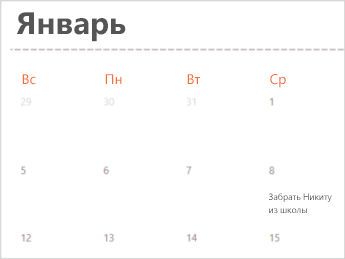
Выберите один из шаблонов календарей иоткройте его в программе Office в Интернете, чтобы сделать его своим (некоторые календари можно редактировать в Excel в Интернете, другие — в Word в Интернете, а другие — в Веб-приложение PowerPoint ).
Совет: Если вы уже Excel в Интернете, чтобы увидеть все шаблоны календаря, перейдите в файл > New, а затем под изображениями шаблонов щелкните Ссылки на Office.com.
Вы будете на странице Шаблоны для Excel. В списке категорий выберите Календари.
В процессе работы над письмом, возможно, понадобится переименовать его.
Предоставление доступа к календарю
Когда все будет готово, распечатайте письмо или отправьте его в электронном виде. Это можно сделать, если календарь по-прежнему открыт в Excel в Интернете. Нет необходимости предварительно сохранять его (это уже сделано за вас).
печать
Чтобы напечатать его, нажмите клавиши CTRL+P и нажмите кнопку Печать для предварительного просмотра. Нажмите кнопку Печать еще раз, чтобы распечатать лист.
Совет: Чтобы напечатать все листы в шаблоне, щелкните каждый ярлычок листа и напечатайте их по одному.
Общий доступ
Чтобы поделиться календарем в Интернете, отправьте ссылку на него.
-
В верхней части экрана нажмите кнопку Общий доступ.
-
В разделе Общий доступ щелкните элемент Получить ссылку.
-
В списке Выберите один из вариантов выберите пункт Только просмотр.
-
Нажмите кнопку Создать ссылку.
-
Щелкните веб-адрес, чтобы выделить его, а затем скопируйте и вставьте его в сообщение электронной почты, текстовое сообщение или запись блога.
Дополнительные сведения
Бесплатные шаблоны Excel Online на сайте Office.com
Дополнительные сведения
Вы всегда можете задать вопрос специалисту Excel Tech Community или попросить помощи в сообществе Answers community.
См. также
Шаблоны календарей в Excel
Использование шаблонов
Почему не отображаются мои настраиваемые шаблоны?
Получение шаблонов со специальными возможностями для Office
Нужна дополнительная помощь?
Для того, чтобы создать календарь на месяц, достаточно написать одну
формулу массива
.
Создадим обычный календарь на месяц.
Календарь разместим в диапазоне ячеек 7х6 (7 дней в неделе х 6 -максимальное количество недель в месяце).
Номера недель представим в виде вертикального
массива констант
={0:1:2:3:4:5}
. Дни недели — в виде горизонтального
массива констант
={1;2;3;4;5;6;7}
. В первом случае элементы массива разделены двоеточиями, в другом точками с запятой.
Присвоим этим массивам
Имена
:
НомерНедели
и
ДеньНедели
соответственно.
Месяц будем определять по дате в ячейке
A
4
.
Создадим
Именованную формулу
Календарь
:
=НомерНедели*7+ДеньНедели+$A$4-ДЕНЬНЕД($A$4;2)
Наконец, создадим
формулу массива
:
- выделим наш диапазон 7х6 из 42 ячеек,
-
введем в
Строке формул
=ЕСЛИ(МЕСЯЦ(Календарь)= МЕСЯЦ($A$4);Календарь;»»)
, -
нажмем
CTRL+SHIFT+
ENTER
.
Разберем подробнее результат вычисления этой
формулы массива
:
НомерНедели*7
– это результат умножениямассива констант
на число 7 : ={0:7:14:21:28:35};
НомерНедели*7+ДеньНедели
— Сложение 2-х
массивов констант
(столбца и строки) дает в результате 2-х мерный массив: {1;2;3;4;5;6;7: 8;9;10;11;12;13;14: 15;16;17;18;19;20;21: 22;23;24;25;26;27;28: 29;30;31;32;33;34;35: 36;37;38;39;40;41;42} – этопоследовательные номера
ячеек в календаре;
-
Теперь осталось правильно выставить точку отсчета: для этого нужно прибавить дату из ячейки
А4
и вычесть день недели, на который попадает первое число месяца; -
Чтобы исключить отображение нескольких дней из конца предыдущего месяца и дней из начала следующего (появляются в неделе 0 и 6) используем функцию
ЕСЛИ()
.
В
файле примера
использовано
Условное форматирование
для выделения выходных, а также
Элемент управления
Полоса прокрутки
для изменения даты в ячейке
А4
.
С данной странички вы можете бесплатно скачать календари в формет XLS или XLSx, которые предназначены для программы Excel. Любой из календарей, представленный на ниже, выполнен на 2023 год. Шаблоны отличаются наличием праздников, количеством листов, предусмотренными полями для заметок.
Простой календарь на 2023 год
 |
Язык | русский |
| Количество листов | 1 | |
| Неделя начинается | с понедельника | |
| Выходные | не выделены | |
| Праздники | не выделены | |
| Скачать | XLS (Excel 97-2003) | |
| Скачать | XLSx (Excel 2007-2016) |
Особенности календаря. Календарь предназначен не только для электронного использования, но и готов для распечатки на А4 формат. Изначально, шаблон чистый, но при желании, можно изменить фон любой ячейки. Классическое построение календарной сетки.
Цветной календарь 2023 в столбик
 |
Язык | русский |
| Количество листов | 1 | |
| Неделя начинается | с понедельника | |
| Выходные | суббота и воскресенье одним цветом | |
| Праздники | не выделены | |
| Скачать | XLS (Excel 97-2003) | |
| Скачать | XLSx (Excel 2007-2016) |
Особенности календаря. Числа каждого месяца выстроены в столбик. Возле каждого числа осталось место под короткую пометку. Фон каждого месяца выделен уникальным цветом. Тем же цветов выделены и оба выходных соответствующего месяца.
Цветной вертикальный календарь на 2023 год
 |
Язык | русский |
| Количество листов | 1 | |
| Неделя начинается | с понедельника | |
| Выходные | суббота и воскресенье, разными цветами | |
| Праздники | не выделены | |
| Скачать | XLS (Excel 97-2003) | |
| Скачать | XLSx (Excel 2007-2016) |
Особенности календаря. Данный шаблон, максимально рационально использует рабочее пространство, не имея пробелов и пропусков. Фон ячейки каждого месяца был выделен уникальным цветом. Недели пронумерованы, и выделены тем же цветом, что и соответствующий месяц.
Календарь 2023 с официальными праздниками России
 |
Язык | русский |
| Количество листов | 4 | |
| Неделя начинается | с понедельника | |
| Выходные | суббота и воскресенье, разными цветами | |
| Праздники | официальные праздники в России | |
| Скачать | XLS (Excel 97-2003) | |
| Скачать | XLSx (Excel 2007-2016) |
Особенности календаря. Календарь составлен на одном листе книги Экселя, но при распечатки на А4 формате листа, займет четыре странички. Желтым фоном были выделены даты, которые в России являются государственными, официальными выходными днями. Каждый праздник подписан. Все 52 недели пронумерованы. На каждое число любого месяца можно сделать запись в 3-4 слова.
Горизонтальный календарь на 2023 год в Экселе
 |
Язык | русский |
| Количество листов | 1 | |
| Неделя начинается | с понедельника | |
| Выходные | суббота и воскресенье (синий, красный) | |
| Праздники | не выделены | |
| Скачать | XLS (Excel 97-2003) | |
| Скачать | XLSx (Excel 2007-2016) |
Особенности календаря. Каждая неделя пронумерована. Каждый месяца 2023 года имеет свой уникальный цвет фона.
Календарь в Экселе на 2023 год в столбик
 |
Язык | русский |
| Количество листов | 1 | |
| Неделя начинается | с понедельника | |
| Выходные | суббота и воскресенье (желтый, оранжевый) | |
| Праздники | не выделены | |
| Скачать | XLS (Excel 97-2003) | |
| Скачать | XLSx (Excel 2007-2016) |
Особенности календаря. Числа каждого месяца содержат ячейку для пометки или формулы.
Лежачий календарь в Экселе на 2023 год
 |
Язык | русский |
| Количество листов | 4 | |
| Неделя начинается | с понедельника | |
| Выходные | суббота и воскресенье (желтый, оранжевый) | |
| Праздники | не выделены | |
| Скачать | XLS (Excel 97-2003) | |
| Скачать | XLSx (Excel 2007-2016) |
Особенности календаря. На одной вкладке размещены все 12 месяцев.
Горизонтальный календарь в Excel на 2023 год А4 формата
 |
Язык | русский |
| Количество листов | 1 | |
| Неделя начинается | с понедельника | |
| Выходные | суббота и воскресенье (оранжевый фон) | |
| Праздники | не выделены | |
| Скачать | XLS (Excel 97-2003) | |
| Скачать | XLSx (Excel 2007-2016) |
Особенности календаря. Строгая, умеренная цветовая гамма. Месяца размещены в 3 строчки.
Внесите дату, к которой вы хотите узнать номер недели, в ячейку таблицы Excel. В нашем примере это 5 августа 2016. Дата внесена в ячейку «С4».
Теперь нажмите на пустую ячейку и внесите функцию «=НОМНЕДЕЛИ(С4;21)». Первый параметр из скобок задает ячейку, второй — день начала календарной недели.
Если вы внесете параметр «11», то неделя начнется с понедельника, с параметрами от «12» до «17» — со вторника по воскресенье, соответственно.
В Европе по стандарту ISO 8601 первой календарной неделей считается та неделя, на которую приходится первый четверг года. С параметром «21» вы всегда сможете подстраховаться от неточностей.
Фото: компания-производитель


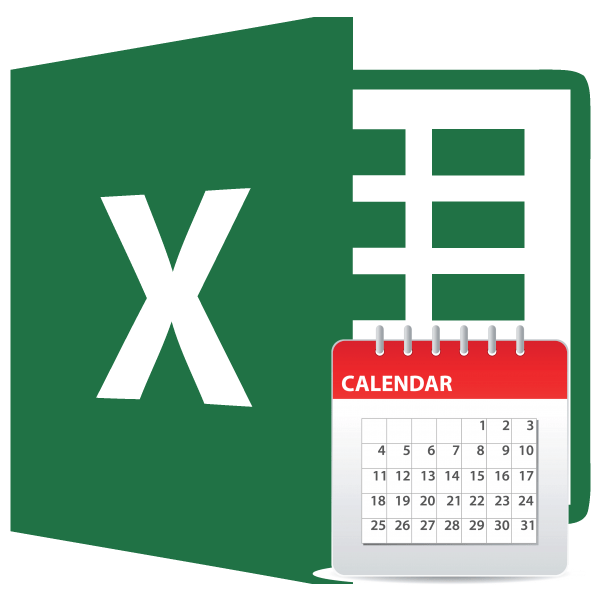
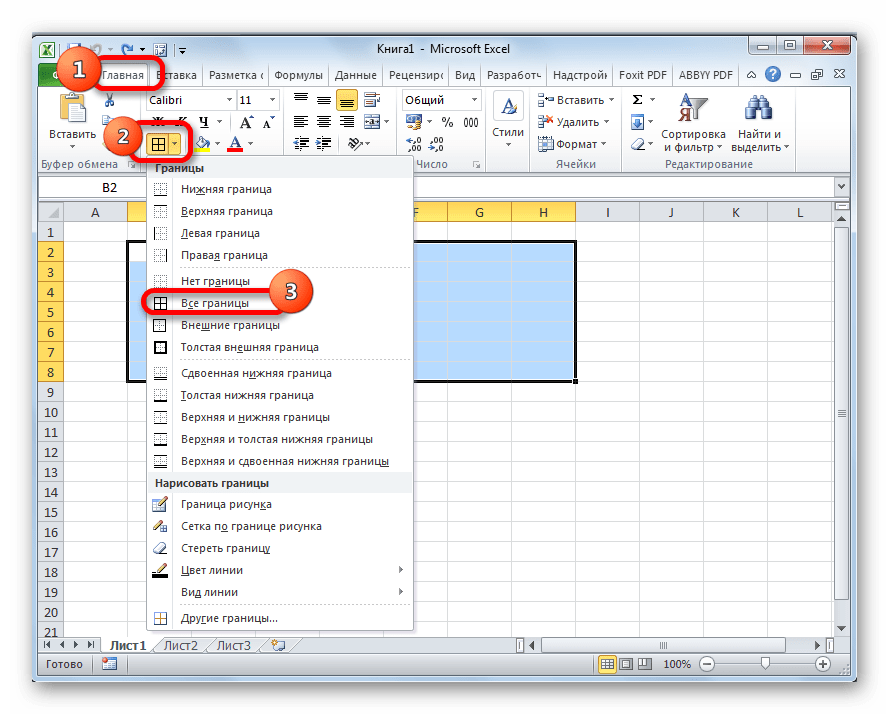
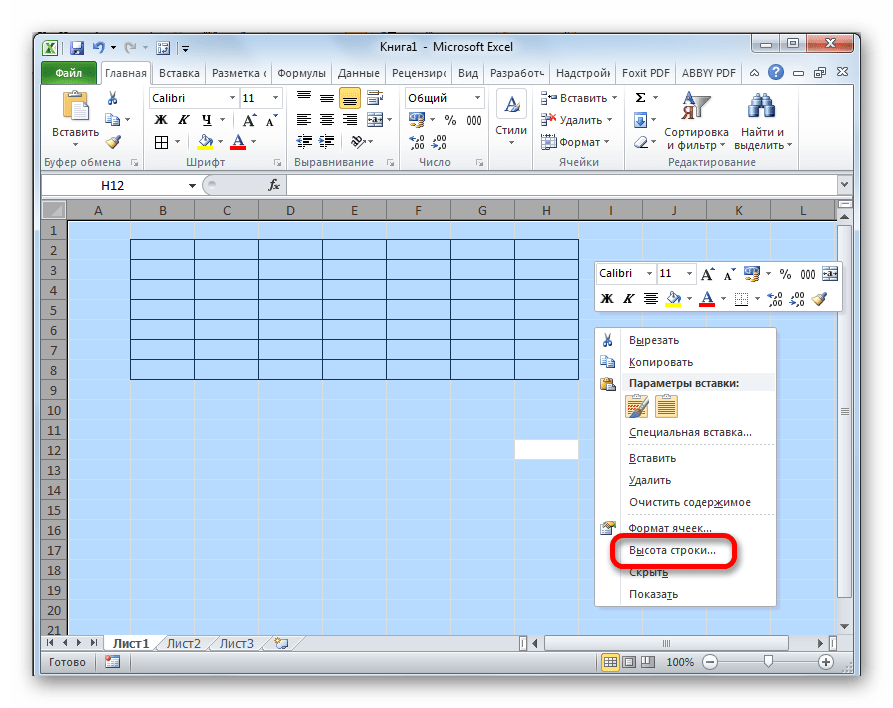
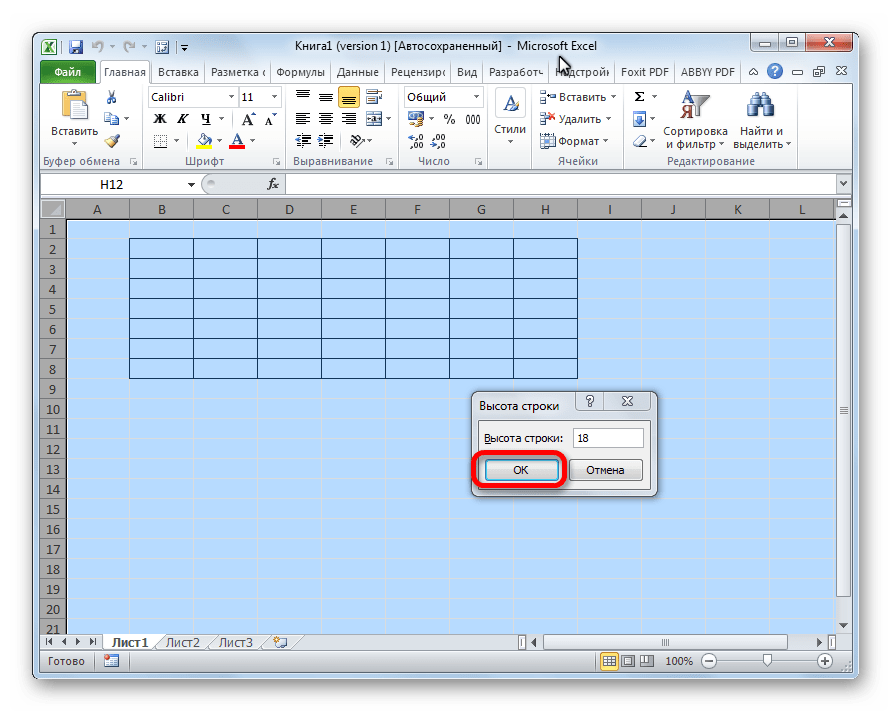
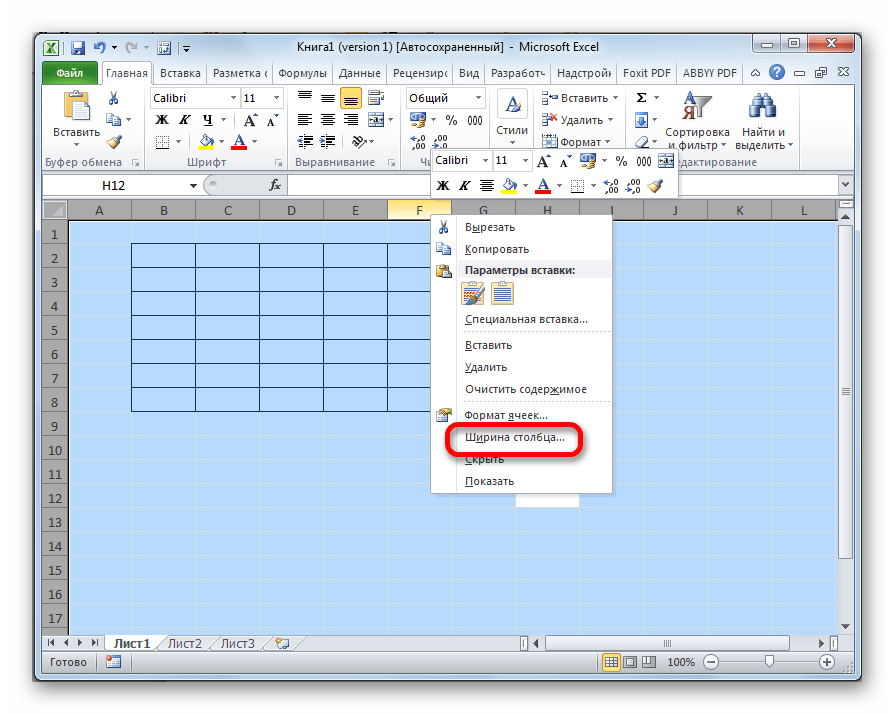
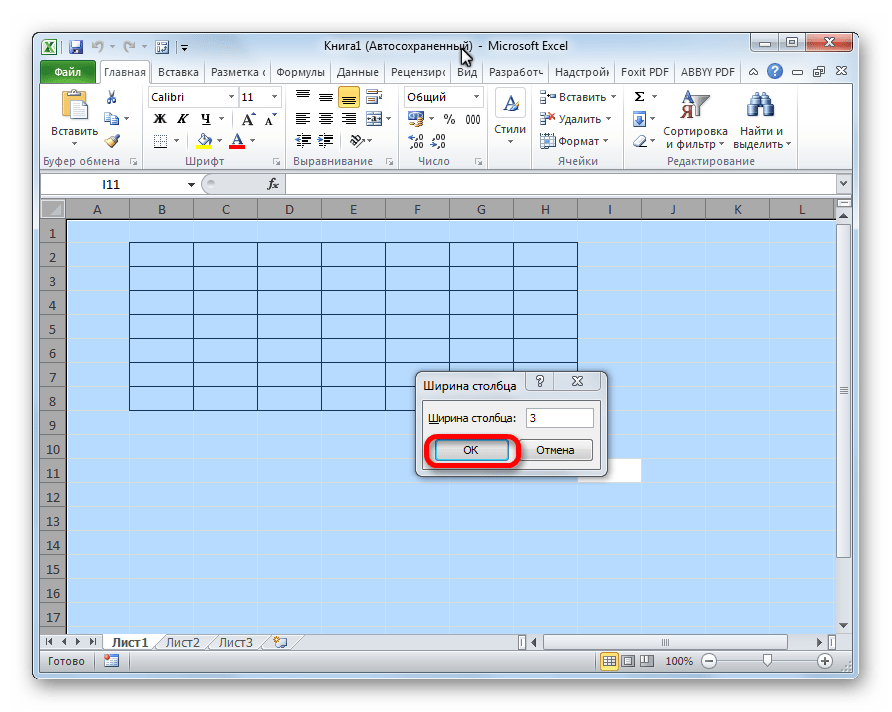
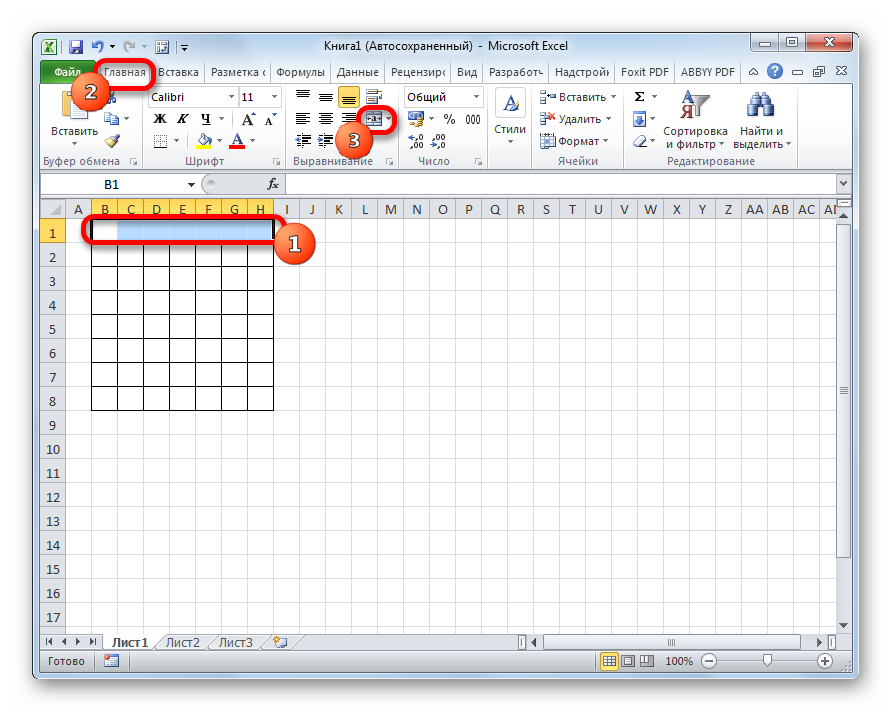
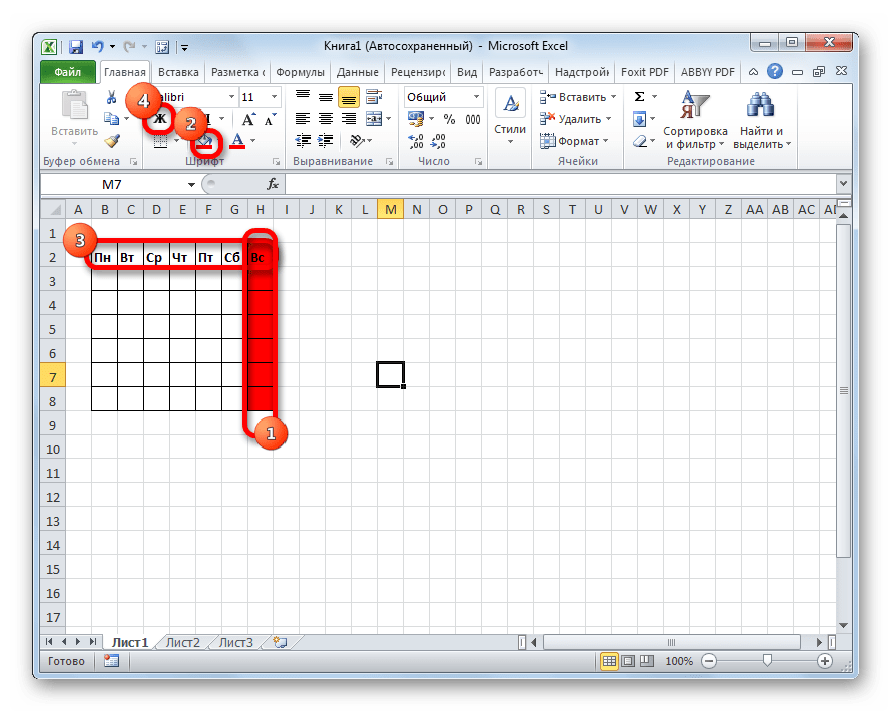

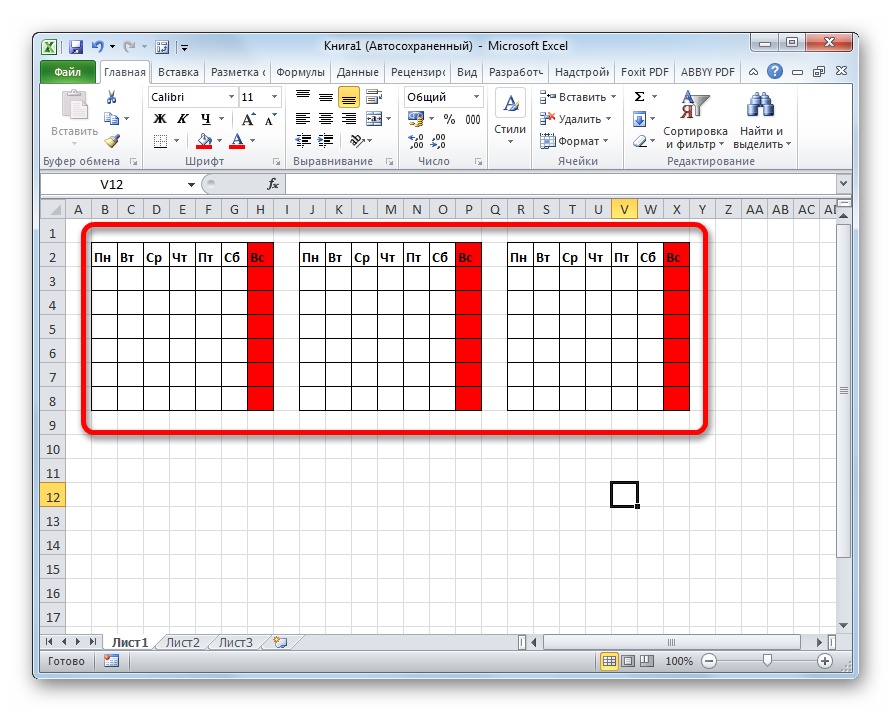
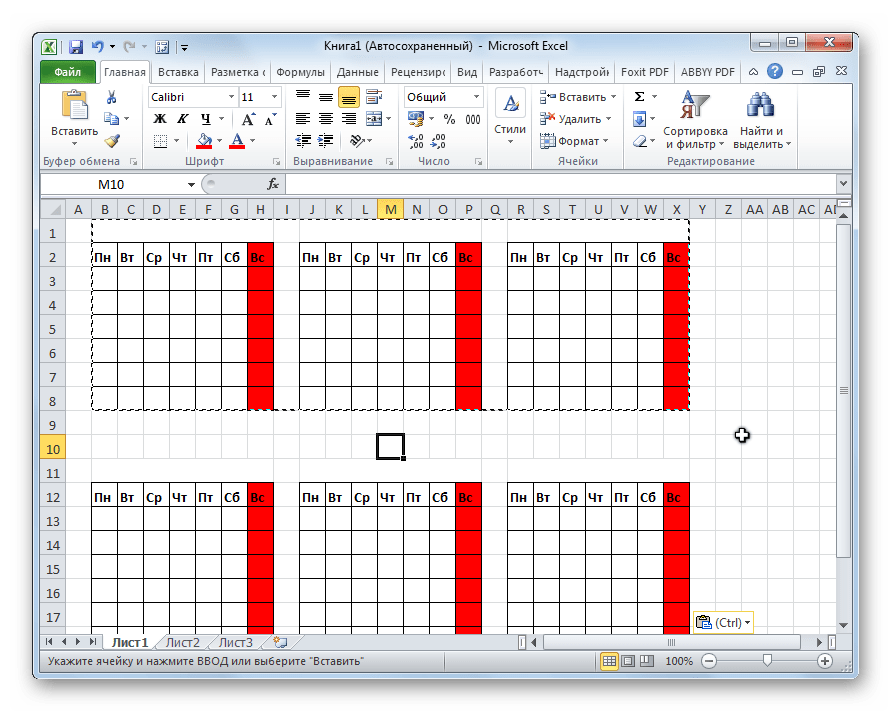
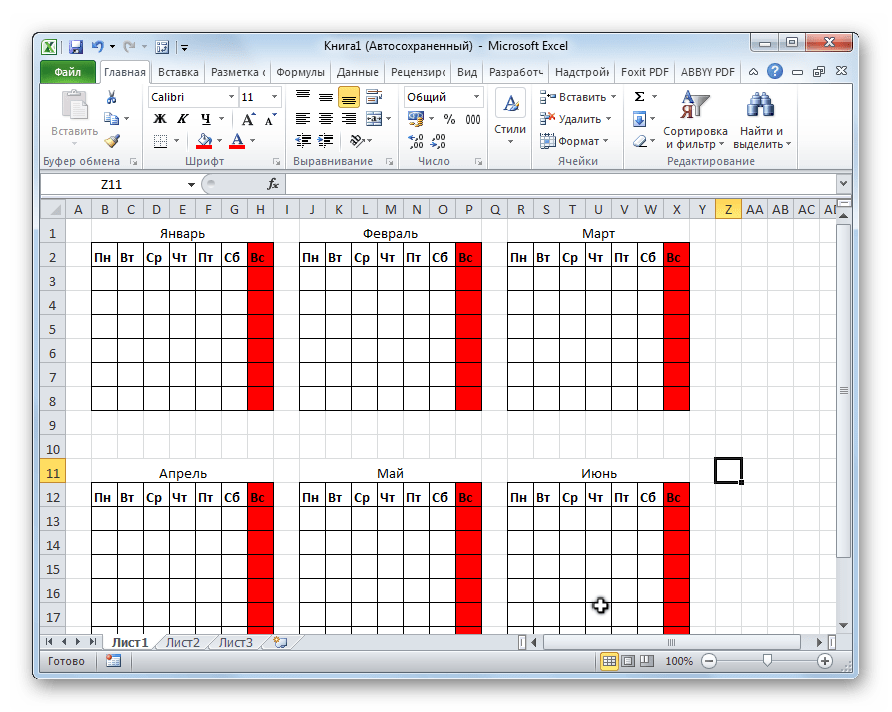
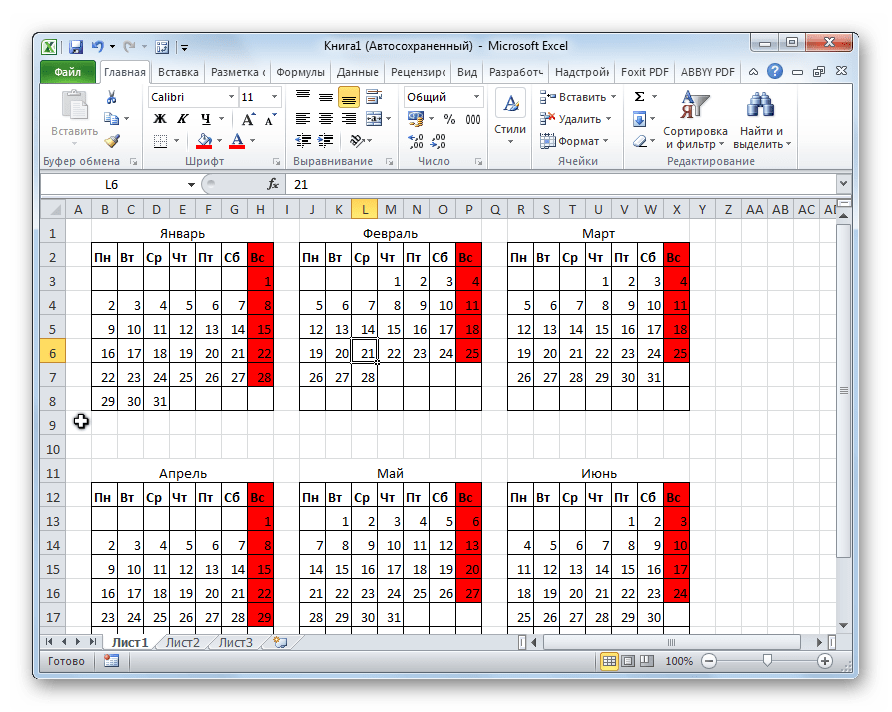
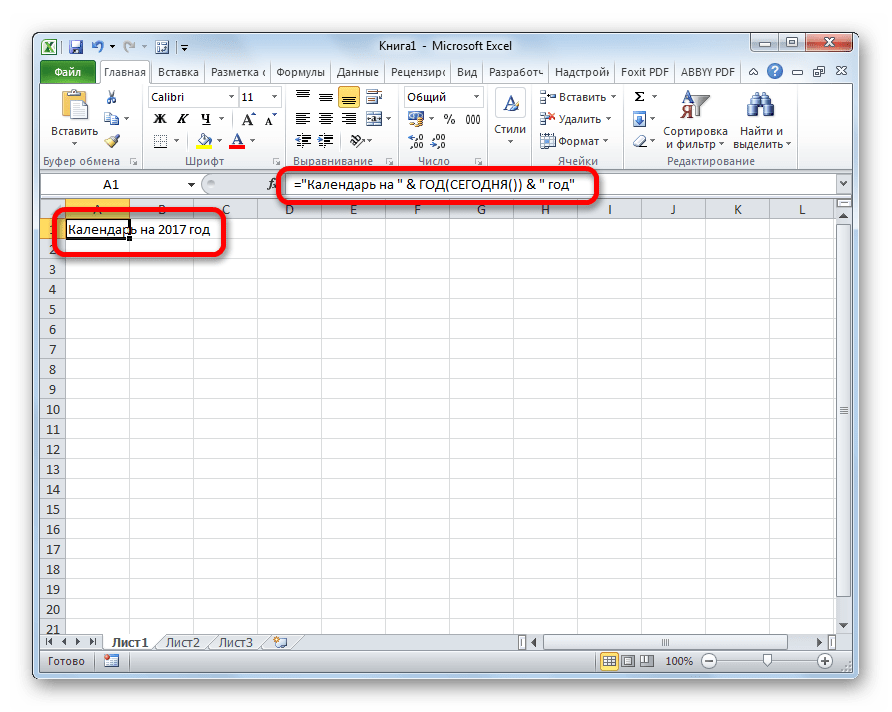
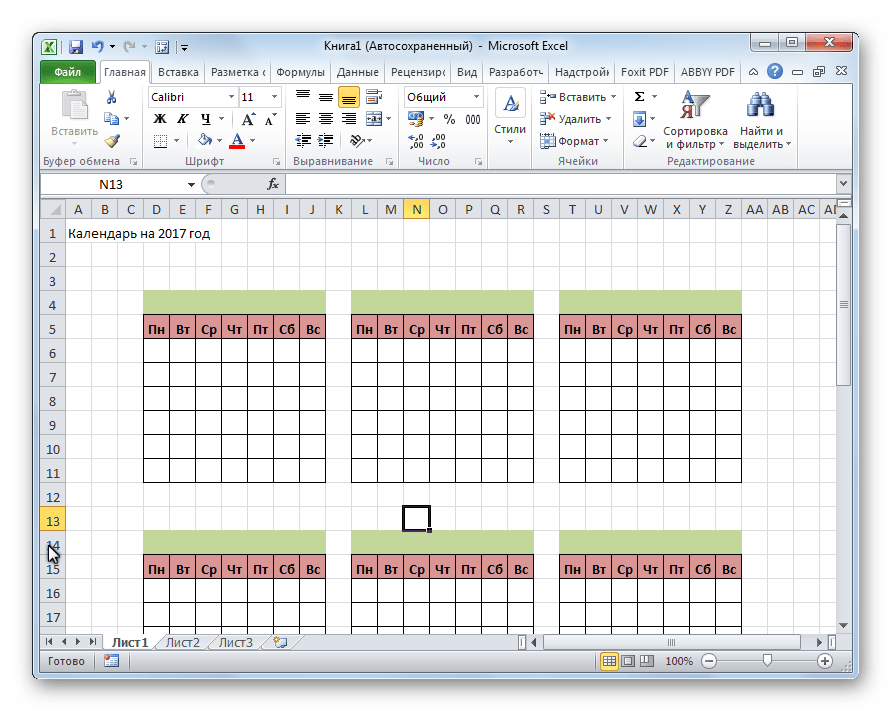
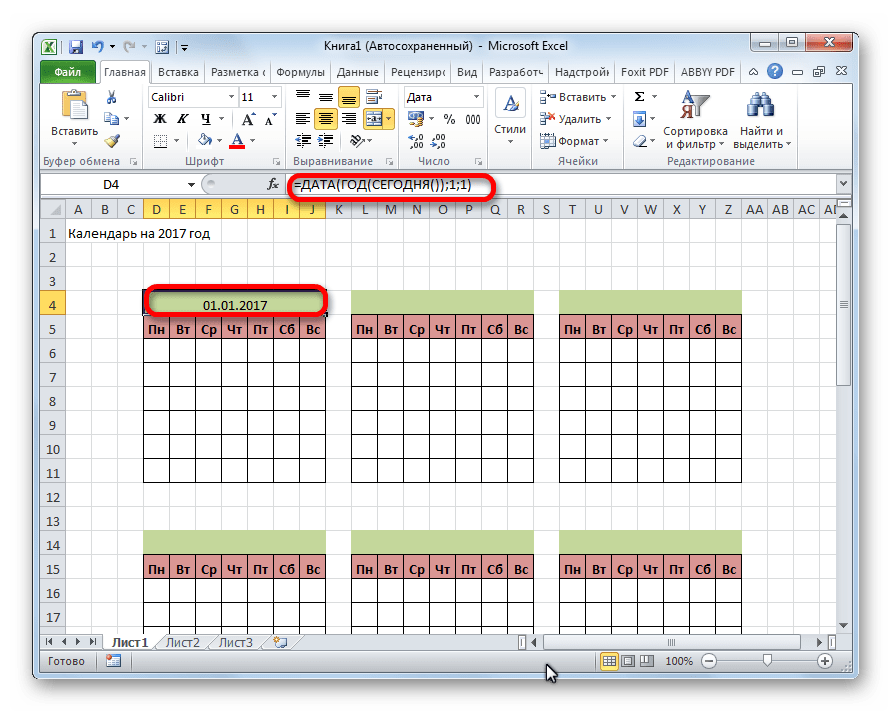
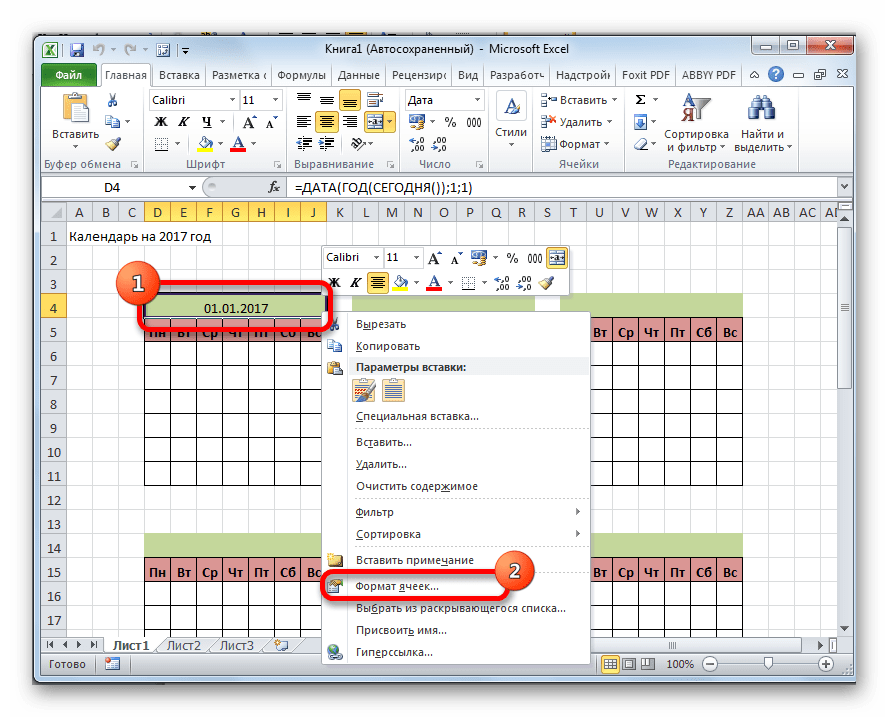
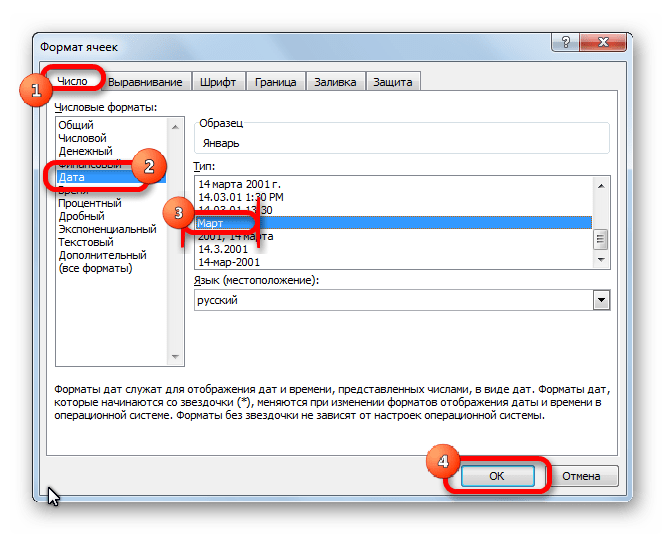
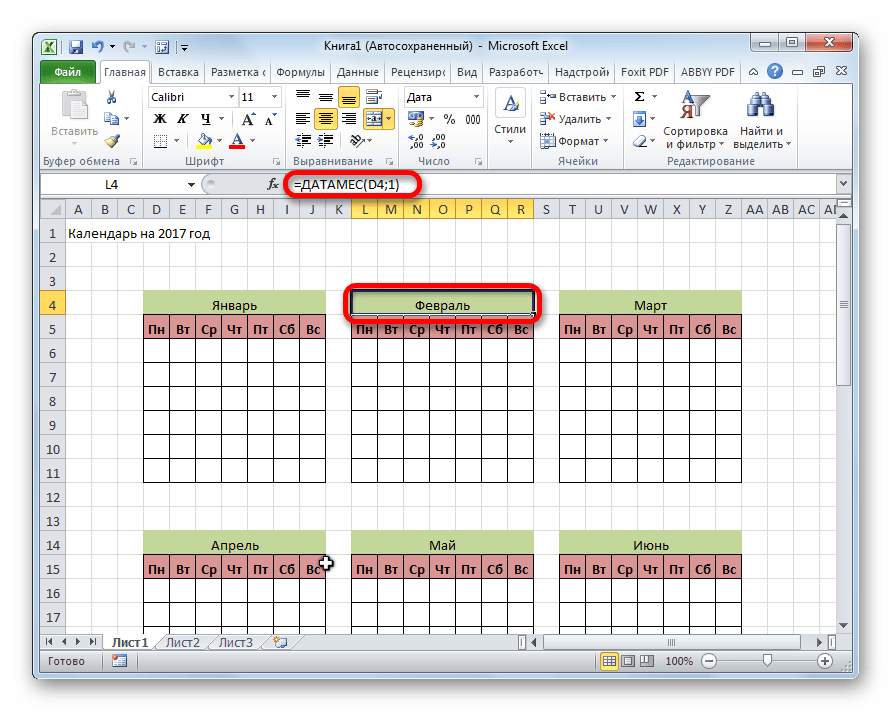
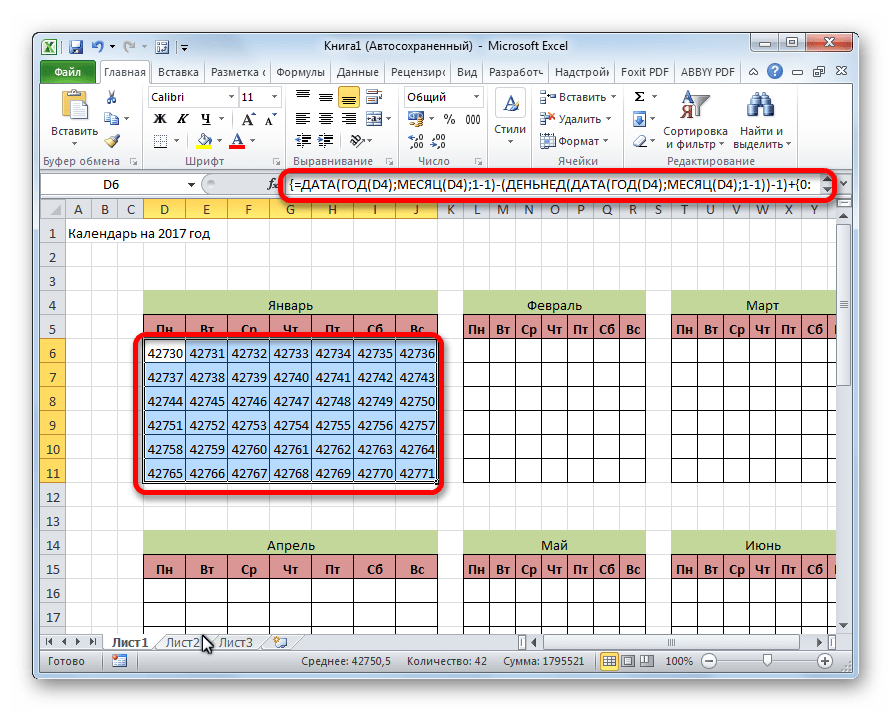
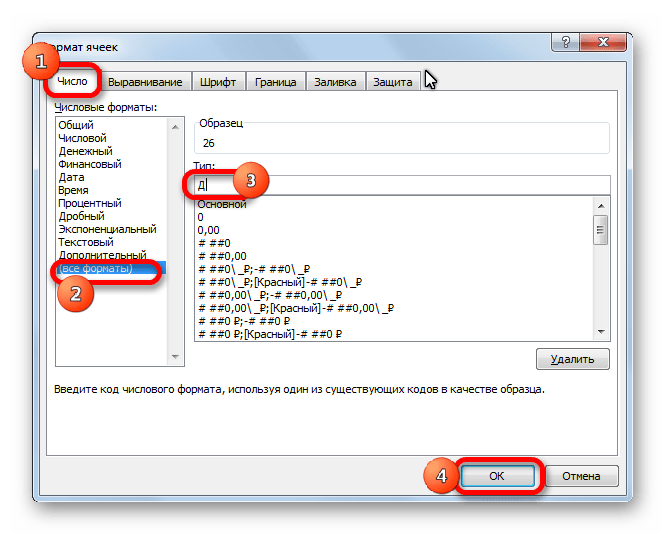
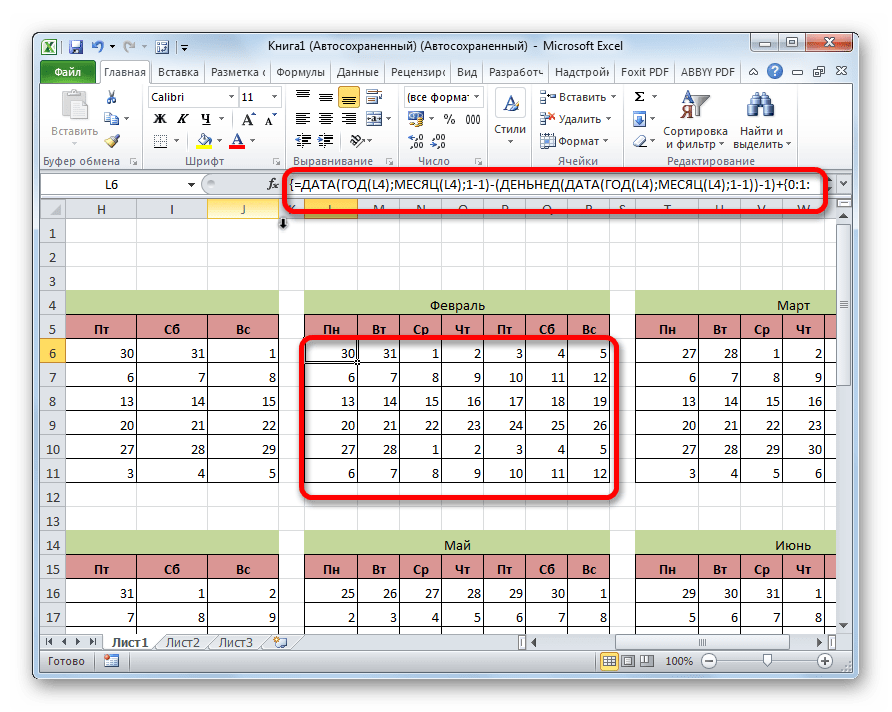
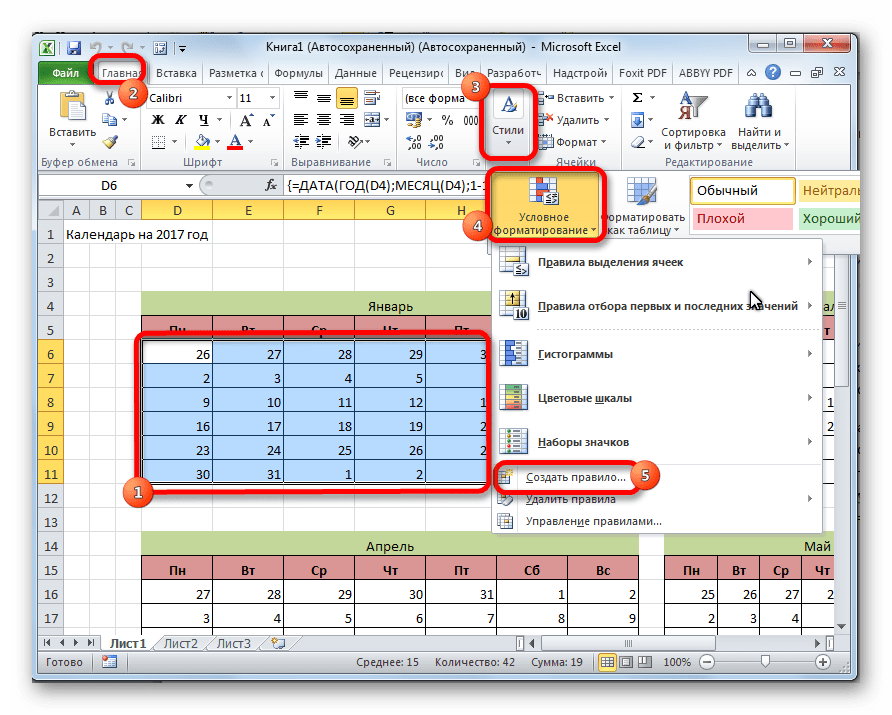
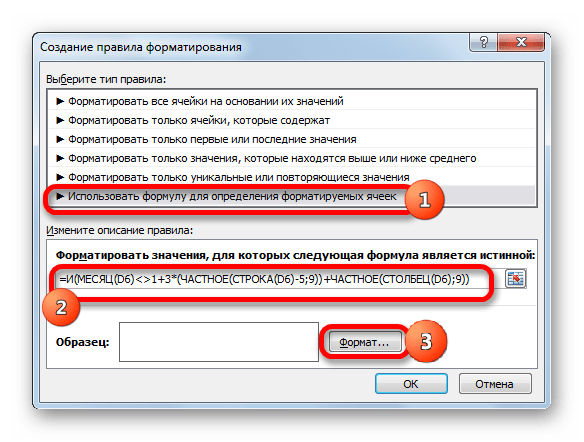
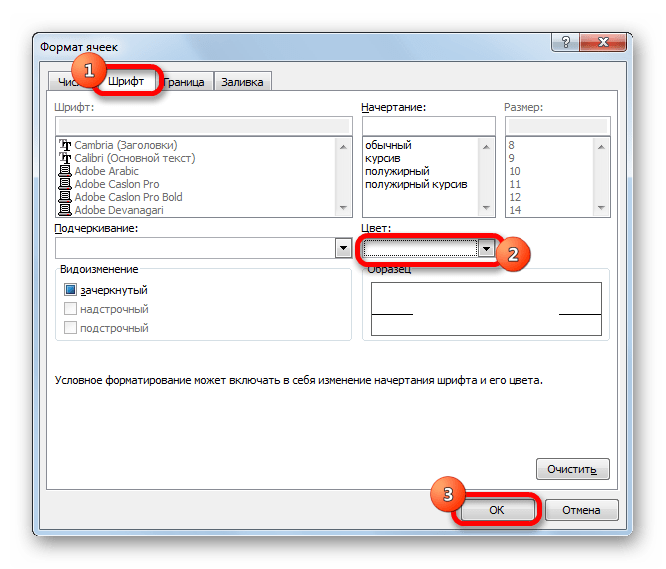
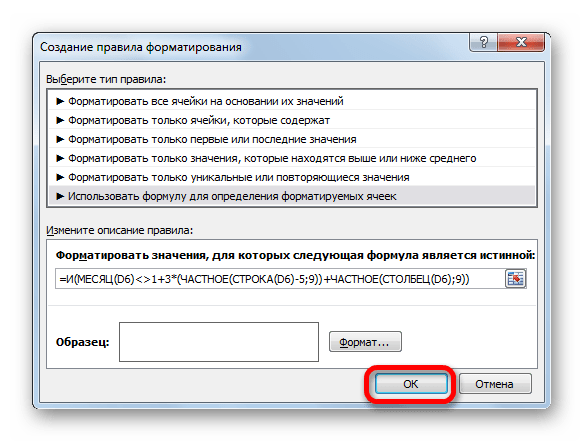
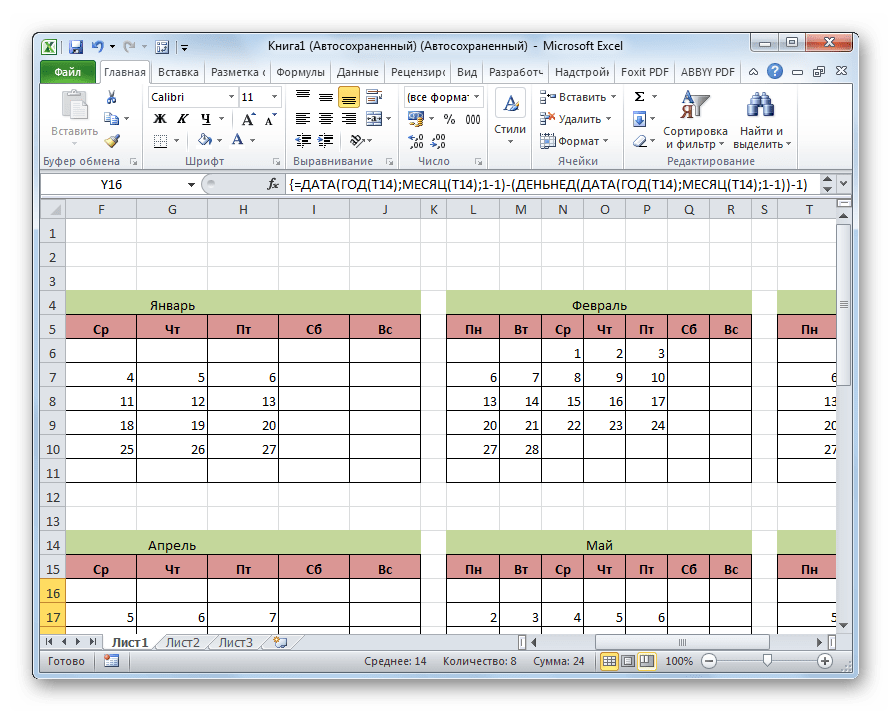
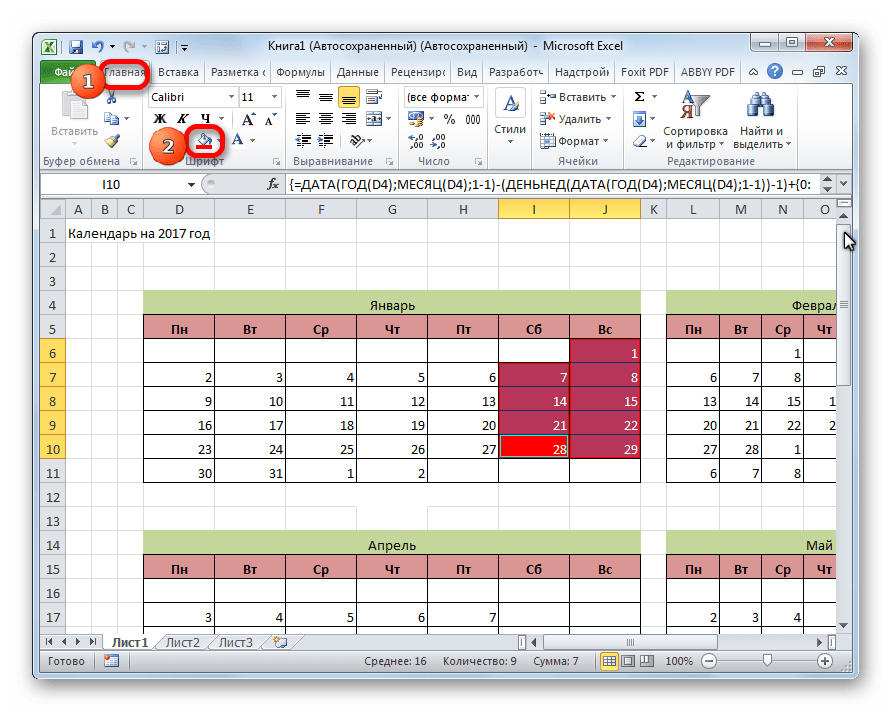
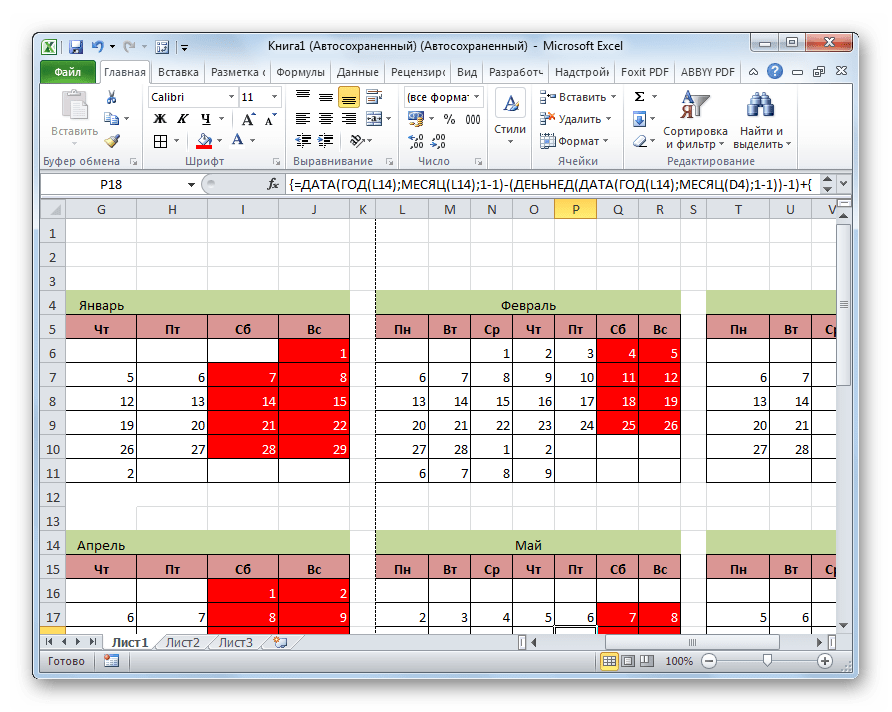
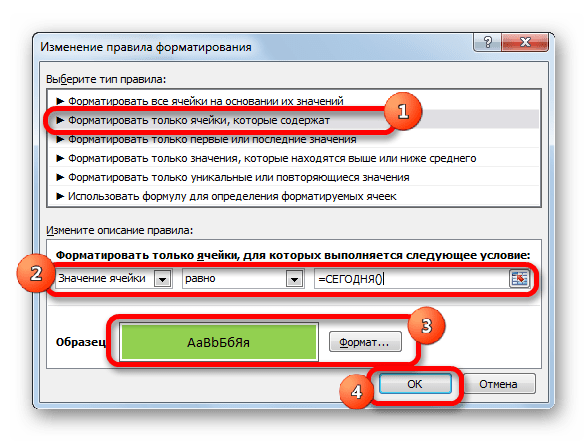
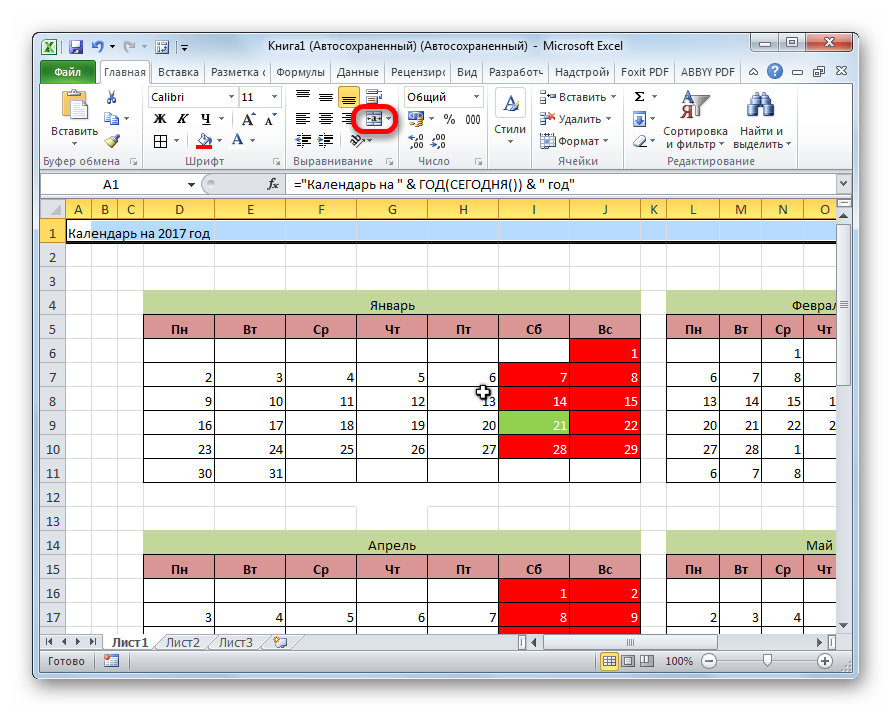
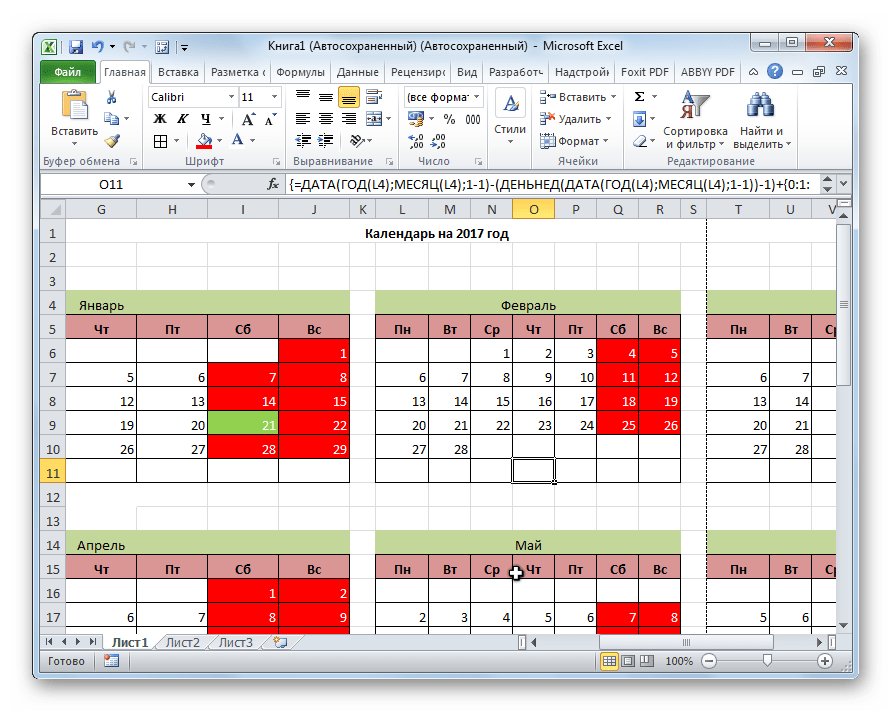
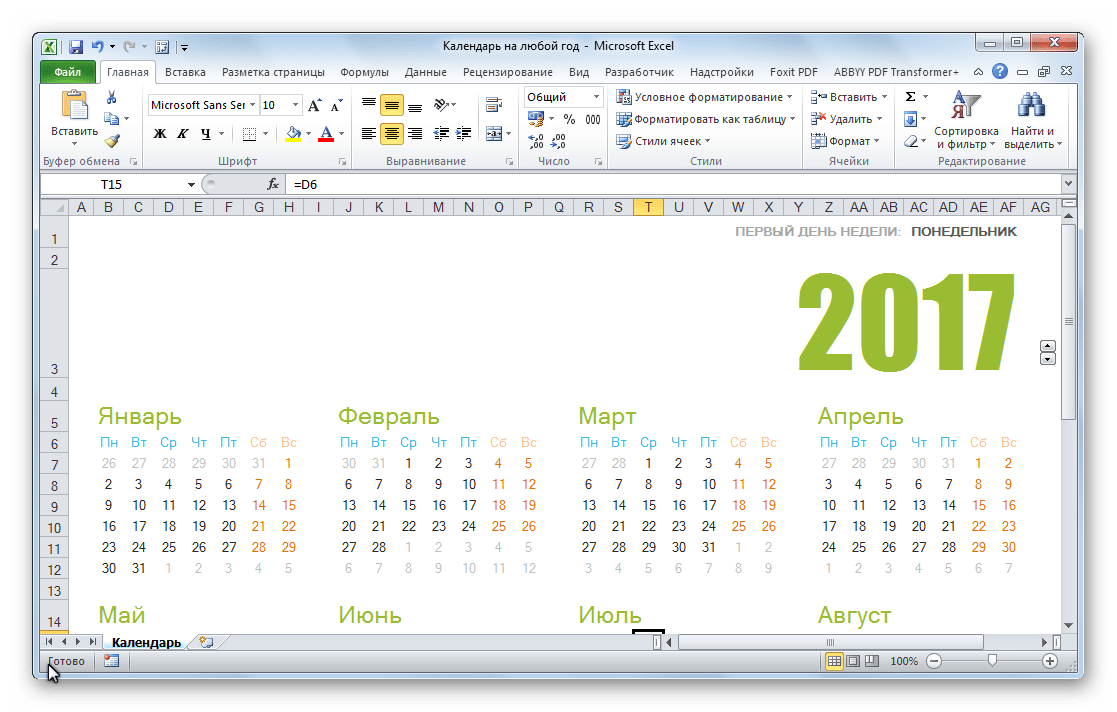
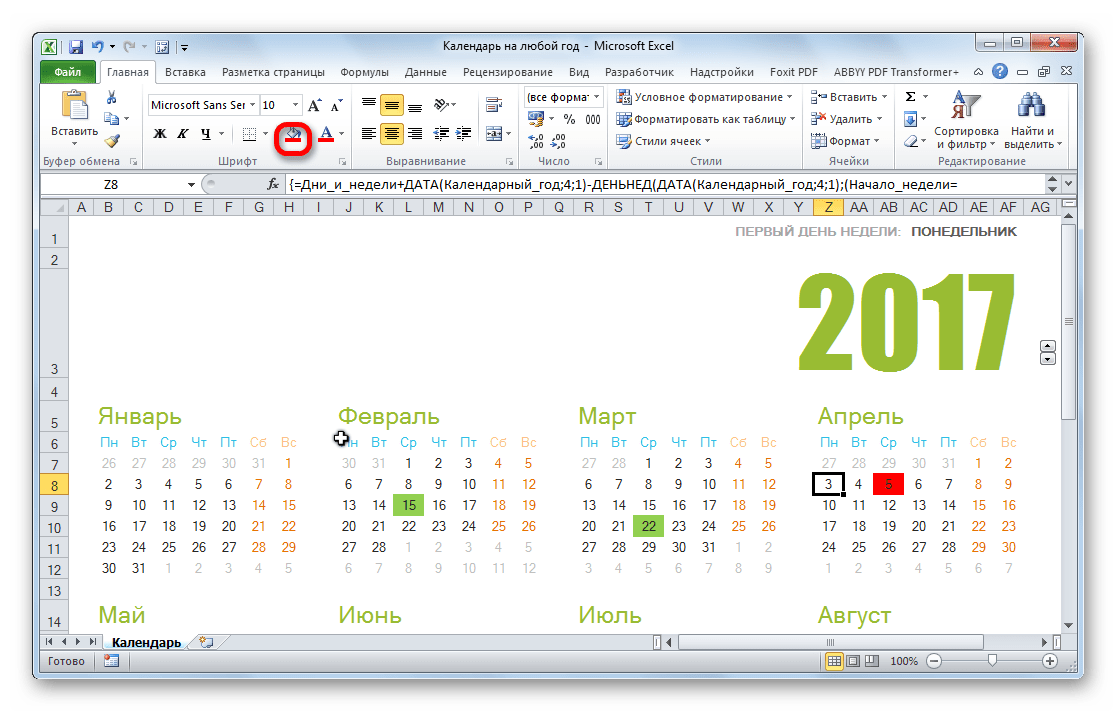
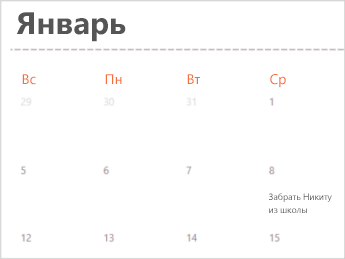
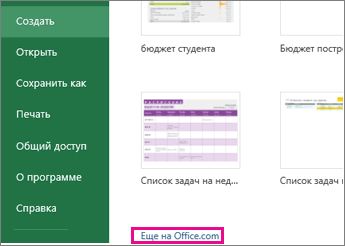

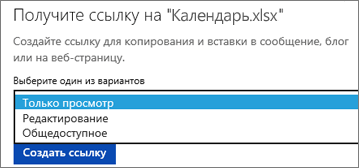
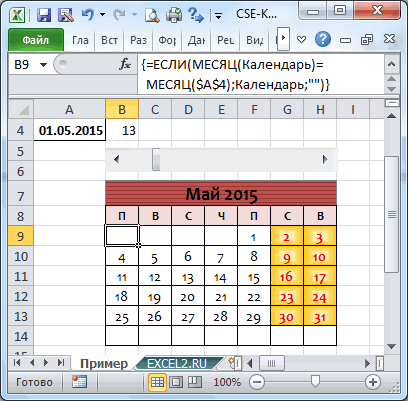
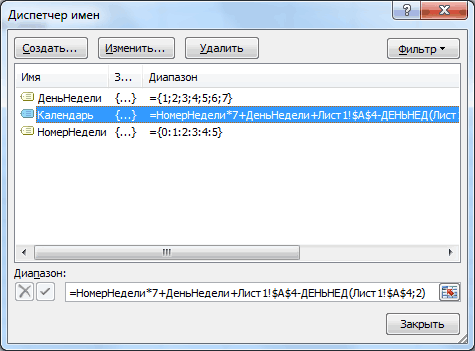

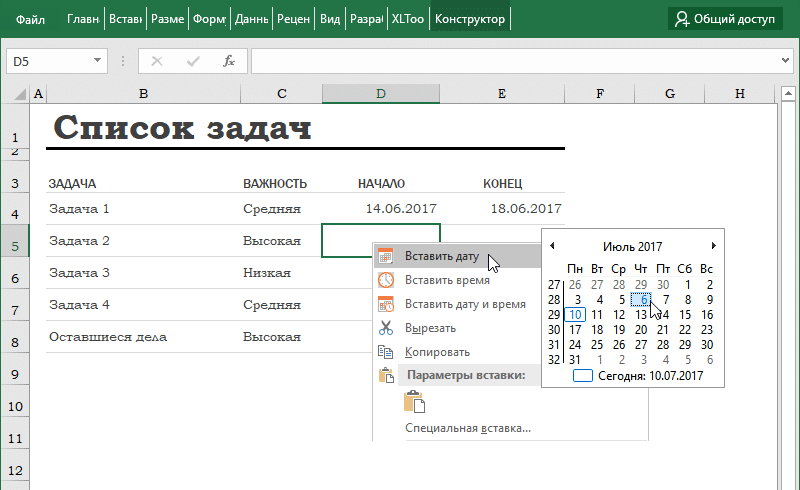
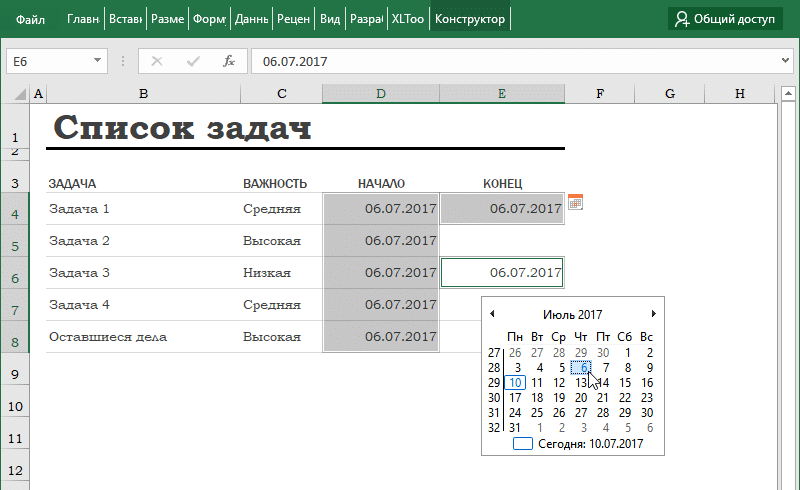
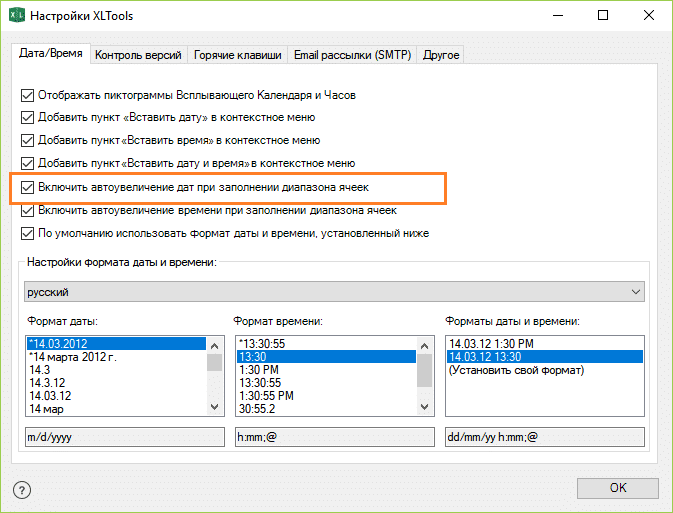
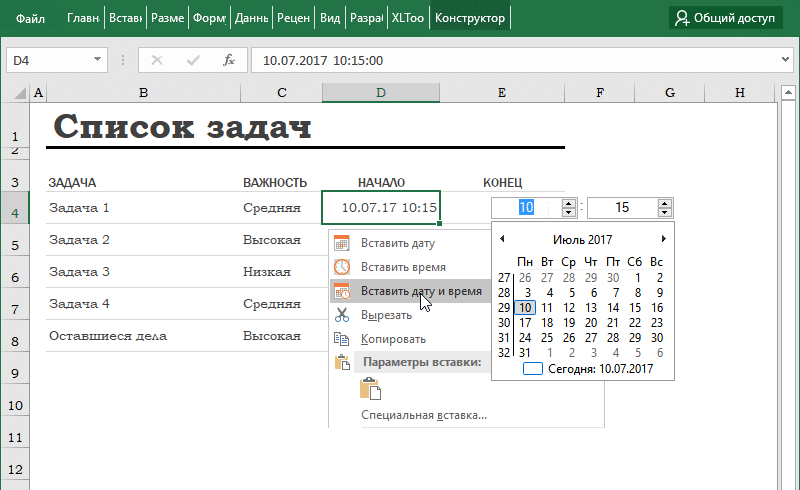
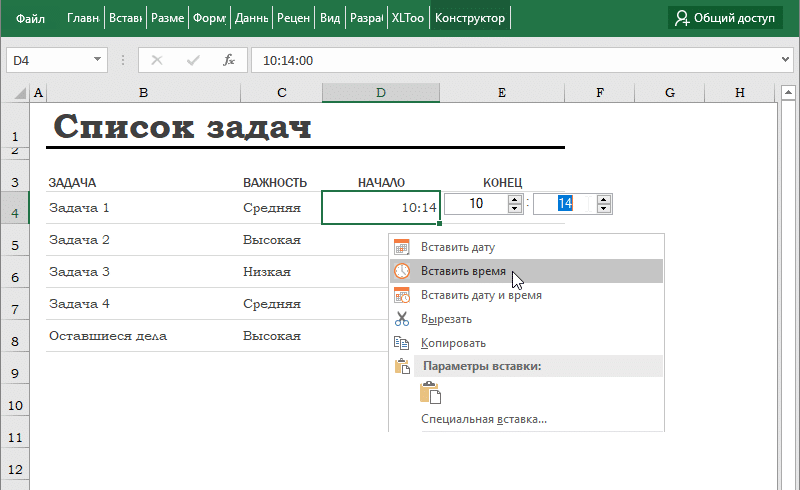
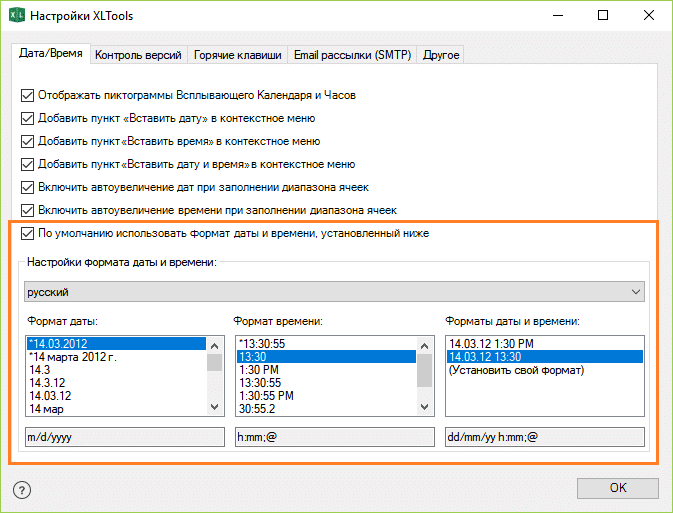
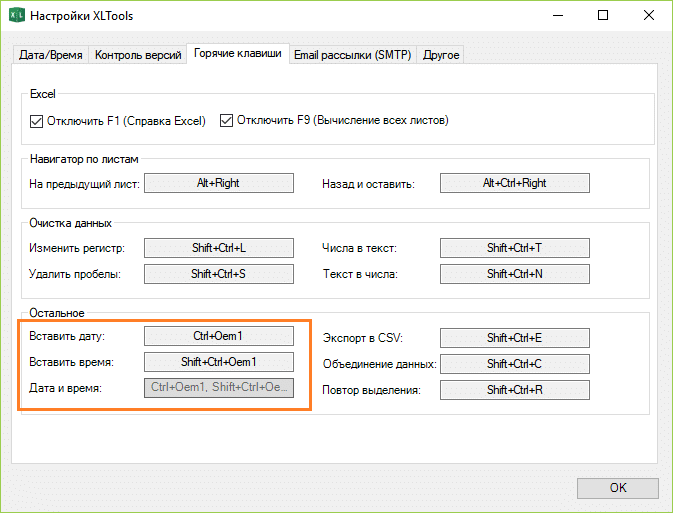
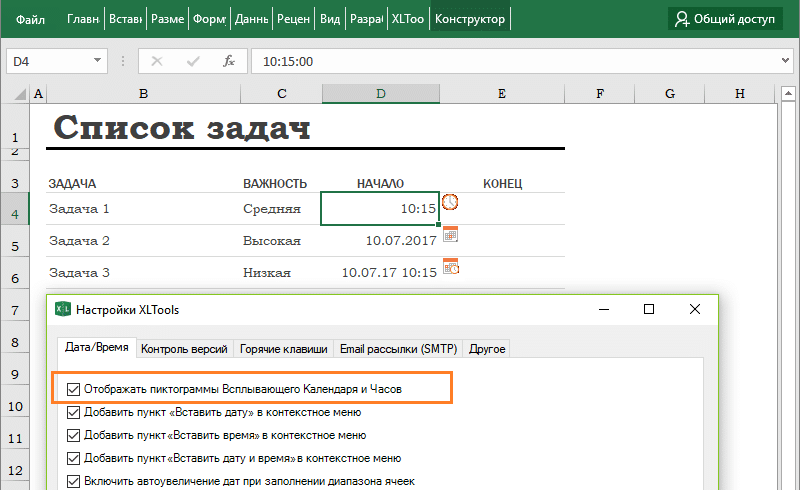
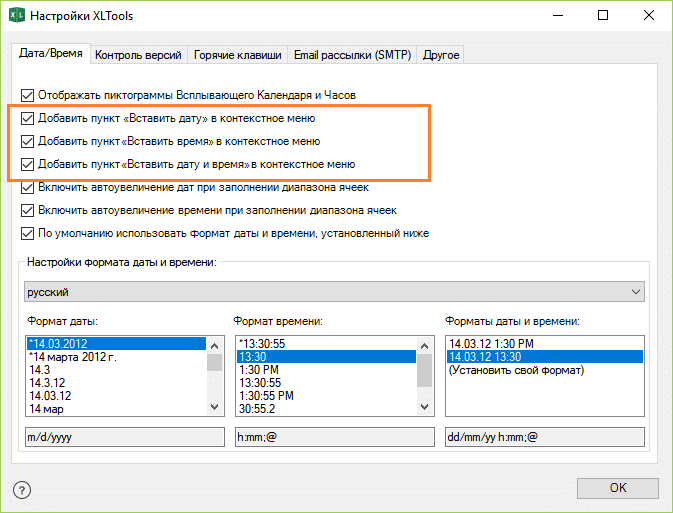














 .
.